Содержание
- Как очистить внутреннюю память телефона Хуавей встроенными средствами?
- Как очистить память в телефоне вручную?
- Как почистить память телефона через настольный ПК или лэптоп?
- Как очистить память на Андроиде сторонними утилитами?
- Самый радикальный метод очищения
В процессе использования, постепенно работа смартфонов замедляется. Основная причина – заполнение памяти. Когда она переполняется, устройству требуется больше времени, чтобы обработать действие пользователя, а иногда корректная работа становится невозможной. Этой неприятности подвержены все аппараты, включая Huawei. Особенно бюджетные модели, например, Y6, со скромной «начинкой». Единственный выход – очистить память телефона Хуавей. Делается это тремя способами:
- Через встроенные утилиты;
- Через настольный ПК либо лэптоп;
- Сторонними приложениями.
Использовать их можно по отдельности или вместе для наибольшей эффективности.
Как очистить внутреннюю память телефона Хуавей встроенными средствами?
Большинство смартфонов этой марки оснащены ОС на основе Android, а значит, очистить внутреннюю память здесь можно примерно так же, как на других андроид-гаджетах. Конкретно на телефоне Хуавей для чистки хранилища можно использовать «Диспетчер телефона». Запустить его можно двумя способами:
- Коснуться соответствующего значка на главном экране или в меню приложений.
- Найти в настройках строчку «Память» и выбрать «Очистить».
- Во втором варианте сразу открывается раздел очищения. В первом варианте придется дополнительно тапнуть по «Очистка памяти».
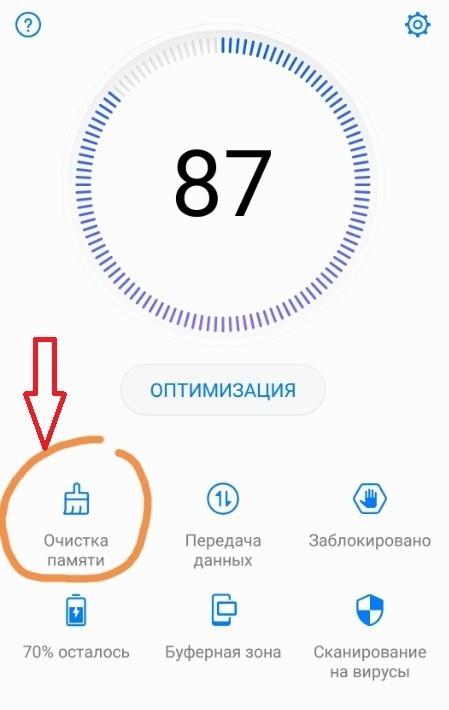
На экране появится круг-диаграмма, показывающая соотношение доступного и занятого пространства, а также запустится автоматическое освобождение. Справа от диаграммы отображается оценка состояния памяти, объем, успешно очищенный автоматически, и общее количество доступного и заполненного пространства. Снизу идет список того, что можно дополнительно удалить:
- Ненужные файлы. Память Андроид устройств автоматически забивается кэшем, временными файликами, остатками рекламы и остальным мусором, поэтому на эту строчку можно нажимать без опасения – ничего важного не удалится.
- Мессенджер. На месте второго пункта обычно размещается приложение, используемое для обмена сообщениями, например, WeChat или WhatsApp. Нажатие на эту строчку удаляет кэш, сохраняя сообщения и пользовательские данные.
- Данные приложений. Этот пункт требует повышенного внимания. Утилита всегда показывает, что именно будет удалено, поэтому нужно внимательно вчитываться и взвешенно принимать решения. Например, в музыкальном приложении «Спотифай» лучше не очищать загруженную музыку, если пользователь ее сохранял специально во время прослушивания. Если сохранение не включено по умолчанию и пользователю оно не нужно, то приложение все равно сохраняет кэш на всякий случай – тогда очищать можно смело. Также нежелательно удалять «Фото сделано» и «Сохраненные фотографии», иначе они пропадут из галереи. Зато можно смело стирать «Дата файлы».
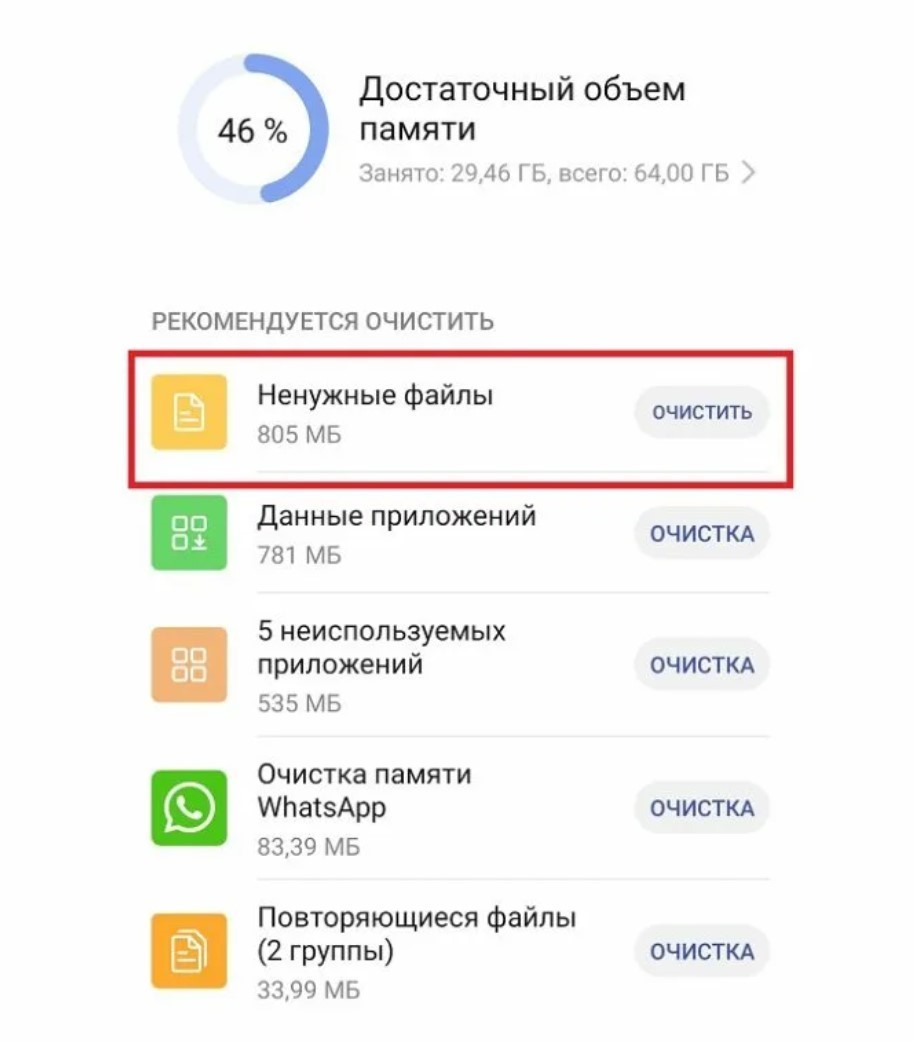
- Неиспользуемые приложения. Нередко это главная причина забитой памяти телефона. Этот пункт содержит малоиспользуемые приложения, поэтому их можно удалять. Главная трудность здесь – решиться на удаление, ведь часто пользователям жалко стирать программы, вдруг они пригодятся. Утешиться можно тем, что при необходимости их в любой момент можно установить снова.
- Остаточные файлы. Здесь хранится кэш приложений, поэтому удалять можно все без колебаний. При необходимости программы сами восстановят те данные, которые им нужны.
- Повторяющиеся файлы. Еще один пункт, требующий внимания. Зачастую смартфон не ошибается в поиске одинаковых файлов, но лучше внимательно их просмотреть, чтобы не удалить вообще все фотографии или видео вместо того, чтобы оставить только один экземпляр из всех повторов.
Чтобы удалить данные, достаточно открыть выбранный пункт, ознакомиться со списком файлов, предлагаемых системой, и тапнуть «Удалить».
Как очистить память в телефоне вручную?
Другой способ высвободить внутреннюю память – самостоятельно пройтись по приложениям. Лишние программы и игры можно стереть, зайдя в меню «Приложения» в настройках. Когда отобразятся все инсталлированные приложения, достаточно нажать на то, которое больше не нужно, а затем в открывшейся странице тапнуть «Удалить». Если приложение относится к категории не удаляемых, встроенных по умолчанию, то их можно отключить – это уже освободит от лишней информации и откатит программу на более раннюю версию, которая обычно «весит» меньше.
Нередко большой объем занимает браузер телефона – он копит временные файлы, куки, кэш, которого тем больше, чем чаще пользователь посещает страницы, набитые рекламой. Чтобы освободить смартфон от подобного мусора, нужно:
- Открыть браузер;
- Найти пункт «История»;
- Нажать на «Очистить историю» и подтвердить решение нажатием кнопки «Удалить данные».
Зачастую так можно выбрать метод очищения – полный, когда удаляются даже пароли, либо частичный, с возможностью сохранения авторизации на сайтах.
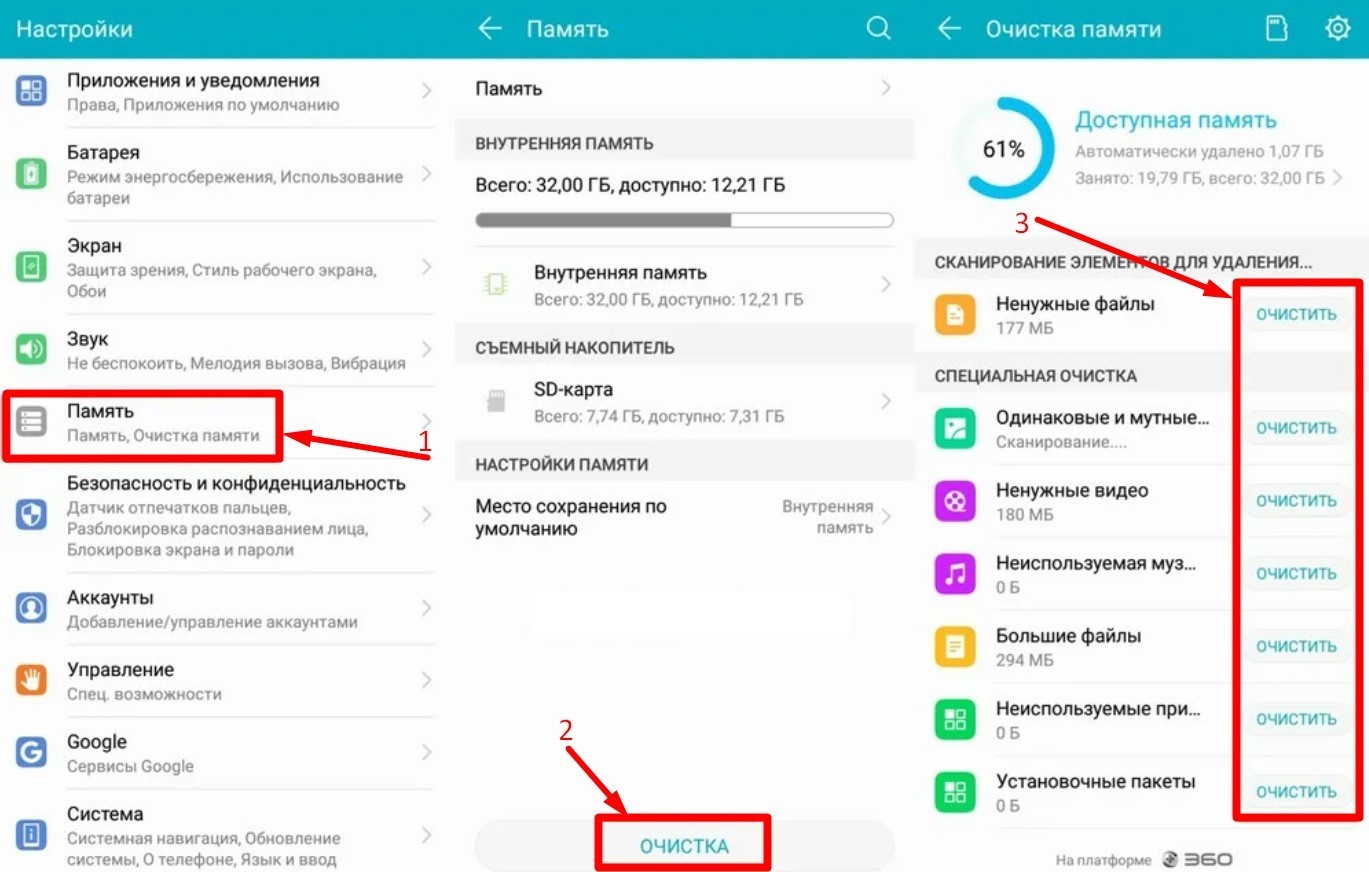
Так как память на смартфонах бывает не только встроенной, можно перенести часть файлов на SD-карту, если устройство ее поддерживает, либо в облако. Популярны облачные сервисы – Яндекс.Диск, Google Docs, HUAWEI Cloud. Использовать их можно бесплатно или платно – во втором случае предоставляется значительно больший объем хранилища, но для хранения фотографий или рабочих документов обычно хватает и бесплатного пространства.
Наконец, можно просто удалить ненужную музыку, отсортировать фото и видеоролики, стереть все неудачные или очень похожие кадры, присланные картинки и гифки в мессенджерах.
Как почистить память телефона через настольный ПК или лэптоп?
Высвободить пространство на смартфоне можно через ПК или ноутбук. Сначала придется установить на ПК утилиту HiSuite, разработанную Хуавэй. Порядок действий такой:
- С сайта производителя скачивается и устанавливается HiSuite;
- Гаджет подключается к ПК по USB;
- Происходит автоматическая синхронизация, завершения которой нужно подождать;
- На смартфон загрузится мобильная версия утилиты – нужно открыть ее и выбрать память для внутреннего модуля;
- Нажать на APS и переслать на ПК отмеченную информацию;
- Отсоединить устройство от ПК и перезагрузить.
Также можно просто в приложении HiSuite непосредственно на компьютере выбрать раздел «Устройство» сверху слева (справа от «Главная») и листать каталоги и папки, удаляя все лишнее.
Как очистить память на Андроиде сторонними утилитами?
Для освобождения пространства можно установить сторонние утилиты из Google Play или других официальных источников. Самые популярные:
- SD Maid. Подходит смартфонам и планшетам на Андроид. Очищает как встроенное хранилище, так и SD-карту. Утилита проверяет всю доступную память, а затем показывает время использования тех или иных компонентов, предлагая наиболее оптимальные варианты удаления лишней информации для улучшения работы смартфона.

- Clean Master. Утилита способна как почистить память, так и удалить вирусы. Поддерживаются два метода очистки – поверхностный и глубокий. Для удаления вредоносного ПО лучше выбрать глубокий. Есть поддержка автоматической проверки, периодичность которой можно выбрать в настройках.

- App Cache Cleaner. Утилита очищает кэш всех установленных на смартфоне приложений. Она избавляет от ручной очистки кэша, что особенно полезно, если установлено свыше десяти программ, когда ручное очищение становится затруднительным.
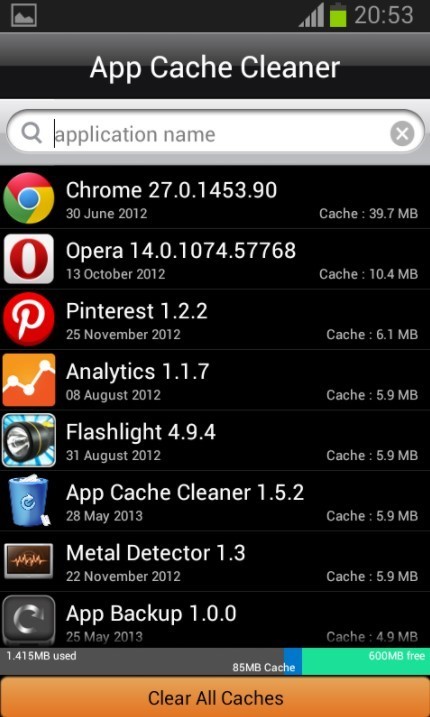
Также можно установить утилиту DiskUsage, которая сканирует смартфон и выдает наглядную информацию о том, насколько и чем он загружен.
Самый радикальный метод очищения
Наконец, самый экстремальный метод высвобождения хранилища – возврат к заводским настройкам. Делается это в настройках, где нужно найти пункт «Восстановление и сброс» и тапнуть по «Сброс настроек». Останется только подтвердить операцию.
Однако перед этим лучше провести резервное копирование информации, сохранить важные контакты, сообщения и контент, поскольку этот метод очистит всю память смартфона полностью, приведя устройство в состояние первого включения.

При использовании смартфонов Huawei и Honor со временем можно заметить, что система начинает реагировать медленней. Восстановить работоспособность возможно при помощи очистки оперативной и постоянной памяти. Доступные способы очистки осуществляются без установок дополнительных приложений и предусмотрены встроенными средствами оболочки EMUI.
Очистка памяти через Настройки
- Перейдите в приложение настроек на смартфоне Huawei или Honor. Для этого кликните на соответствующий ярлык на рабочем экране или иконку в панели уведомлений.

- Выберите вкладку «Память», затем нажмите на кнопку «Очистка памяти». Кликните «Очистить» для удаления кэша приложений и очистки оперативной памяти.

- Нажав на строку «Просмотр свободной памяти и кэша», перейдите в раздел с уточненной информацией по удалению кэша. При желании уберите значок галочки с нужных приложений.

- Проверьте активность функции автоудаления ненужных файлов, сгенерированных системой и приложениями. Нажмите на значок шестеренки в правом верхнем углу и сдвиньте ползунок для активации.

- Глубокая очистка позволит удалить неиспользуемые файлы из постоянной памяти мобильного устройства. Выберите вкладку и папку, а затем отметьте файлы для удаления. Также можно отметить все файлы в папке, нажав соответствующую кнопку в верхней части экрана. Нажмите «Удалить».

Очистка памяти с помощью приложения Диспетчер телефона
- Кликните по ярлыку приложения «Диспетчер телефона» на одном из рабочих экранов смартфона. Кнопка «Оптимизация» позволит закрыть приложения, работающие в фоновом режиме, и удалить ненужные файлы из системы. Кнопка «Очистка памяти» откроет меню, которое было описано выше.

- Опции оптимизации и очистки памяти также можно вызвать долгим нажатием на ярлык «Диспетчер телефона». Такая возможность доступна на определенных версиях Emotion UI.

Очистка кэша памяти с помощью функциональных клавиш на мобильном устройстве
- На выключенном смартфоне удерживайте одновременное нажатие на клавиши блокировки и увеличения громкости для открытия меню «Recovery».
- Выберите строку «Wipe Cache Partition». Перемещение строки выбора осуществляется кнопками регулировки звука. Для подтверждения выбора нажмите кнопку питания.
- После процедуры очистки кэша памяти перезагрузите смартфон, выбрав позицию «Reboot System Now».
Удаление установленных приложений из памяти смартфона
- В настройках вашего телефона Huawei/Honor перейдите в раздел «Приложения и уведомления», а затем в «Приложения».

- Кликните по ярлыку приложения, нажмите «Удалить» и подтвердите удаление.

- Системные и некоторые предустановленные приложения удалить невозможно. Выходом из ситуации будет остановка приложения и удаление кэша во вкладке «Память». При остановке будьте внимательны, так как отключение важных приложений может привести к сбою работы системы.

Если у вас остались вопросы по очистке памяти на смартфонах Huawei и Honor, напишите нам в комментариях.
Как очистить память на телефоне Хуавей и Хонор? Этим вопросом задаются те, чье устройство уже показало сообщение «Недостаточно памяти, освободите место». Отсутствие места на телефоне — серьезная проблема. Столкнувшись с ней, вы не сможете загружать большие приложения, делать снимки, качать мультимедиа. Кроме этого, от количества свободного места зависит оперативность работы устройства, время отклика на задачи. Чтобы телефон работал быстро, оперативная память должна регулярно очищаться, а место для хранения — иметь пару гигабайт в резерве.
Какая бывает память на телефоне Андроид

Многие пользователи не знают, но память любого смартфона на Андроиде разделяется на три большие категории:
- Оперативная;
- Встроенная;
- Расширяемая.
Третий вариант часто не выделяют как что-то отдельное, причисляя её к встроенной, но на самом деле этот вариант отличен и имеет совершенно другие функции и параметры. Все три типа отличаются друг от друга не только эффективностью, но и функциями, назначением.
Таким образом оперативная память телефона отвечает за его производительность. Она определяет, сколько одновременно запускаемых приложений может осилить устройство. От объема оперативной памяти также зависит цена прибора, так как его количество определяет ту обрабатываемую информацию, которую вбирает в себя телефон.
Встроенная память – это то место, где хранятся фактические и физические вещи: все приложения, файлы, фото и видео находятся во встроенной памяти, но могут также перетечь в оперативную. Большой объем данного вида памяти также определяет стоимость девайса, но не так зависит от его производительности. Грубо говоря, встроенная или внутренняя память – фактический сейф всей информации телефона.

Расширяемую причисляют к встроенной, но именно эта память решает проблему ограниченности встроенной, которой на устройстве может быть недостаточно. Если пользователь приобрел телефон с минимальной встроенной, то он может купить SD – карту, которая является расширяемой памятью.
Перенос приложения на MicroSD карту
Не все приложения разрешают переносить себя на карту памяти. Но после обновления с Android 4 и Android 5.1 на Android 6 большее число приложений стало допускать перенос на SD карту. Например, BlueMail и Quizlet в Android 5.1 устанавливались только на встроенную память, а сразу после обновления Android 6.0 стало возможным перенести его карту памяти. Но некоторые приложения упорно не хотят работать с карты, например, Яндекс.Навигатор и другие, такие приложения удаляю и заменяю на аналогичные.
Как посмотреть занятую и свободную память
При покупке телефона нужно обязательно смотреть, сколько памяти на нем свободно, сколько пользователь сможет скачать в дальнейшем приложений. Чтобы посмотреть, сколько памяти уже занято или свободно на устройстве, целесообразно обратиться к настройкам в телефоне:
- Ищем «Настройки» на главном экране телефона. Как правило, на всех андроидах, и хонор в том числе,
- Открываем их и в главном меню ищем раздел «Память». Переходим в него;
- Перед пользователем сразу открывается вся информация о задействованной памяти. В этом же разделе можно узнать о подробном её использовании;
- В разделе «Хранилище и USB – накопители» пользователь может посмотреть всю информацию о свободной памяти во внешнем накопителе устройства.
Если у пользователя очень мало свободной памяти на устройстве, то оно будет лагать, часто выдавать ошибки, а также иметь пониженную производительность.
Использование опции Wipe Cache Partition
Итак, при появлении проблем с зависанием или самопроизвольными перезагрузками телефона приходится использовать режим Recovery > Очистка системного кэша.
- Выключите телефон через экранное меню («Отключить питание») или нажатием кнопки питания.
- Нажмите одновременно и удерживайте в нажатом состоянии две кнопки – увеличения/уменьшения громкости и кнопку питания. На экране должно появится меню с опциями
- Перемещайтесь по пунктам меню с помощью кнопки уменьшения громкости. Выберите пункт «Recovery Mode»
- Нажмите кнопку питания, чтобы подтвердить выбор
- На экране появится робот Андроид, удерживайте кнопку питания нажатой.
- Однократно нажмите кнопку увеличения громкости.
- С помощью кнопки уменьшения громкости перейдите в меню до опции очистки кэша (Wipe Cache Partition)
- Нажмите кнопку питания, чтобы выбрать этот пункт.
- Нажмите кнопку уменьшения громкости, чтобы дойти до пункта “Yes”.
- Нажмите кнопку питания, чтобы выбрать “Yes”.
- Нажмите кнопку питания, чтобы перезапустить смартфон.
Примечание: На разных марках телефонов могут быть разные меню восстановления, но опция «Wipe Cache Partition» присутствует в меню, которое есть в смартфонах Huawei/Honor: Huawei Mate 10, Mate 10 Pro, Mate 10 Lite, P10, P10 Plus, P9, P9 lite mini, Honor 7X, Honor 9 и т.д. Поддерживаемые версии андроида: Android 4.4 – 8.0 (KitKat, Lollipop, Marshmallow, Nougat, Oreo).

Как очистить внутреннюю память телефона Хуавей и Хонор вручную
Как говорилось ранее, если пользователь не хочет, чтобы его телефон лагал, то необходимо чистить внутреннюю память. Сделать это можно как и вручную, так и при помощи различных приложений. Ручной способ более кропотлив для пользователя. Ему придется самостоятельно лазить в настройках и делать отчистку своего телефона.
Ручной способ хоть и позволяет самостоятельно очистить внутреннюю, но он труден для тех, кто не разбирается в настройках своего телефона.
Как правило, «мусор» в телефоне – это кэш, который скапливают приложения во время своей работы. Такие приложения, как браузеры, игры или социальные сети могут создавать тот самый мусор.
Также ненужные файлы и сообщения, данные могут создавать «мусорную подушку», которая не позволяет телефону работать в полной мощности и производительности. Соответственно, Единственное, что должен сделать пользователь – самостоятельно отчистить ненужный мусор, мешающий телефону работать стабильно.
Удаление кэша в браузере
Многие не знают, но браузер способен накапливать в себе со временем такое количество кэша, которого достаточно, чтобы забить память устройства и не давать ему нормально функционировать. Скопление большого количество файлов нужно обязательно чистить и удалять, ведь от этого зависит количество памяти на устройстве.
На примере самого известного браузера Google Chrome стоит рассмотреть процесс очистки. Стоит отметить, что он не отличается от работы других браузеров, поэтому этот план актуален для всех платформ:
- Необходимо открыть хром и нажать на три точки, которые располагаются в правом верхнем углу;
- Далее появится окно, в котором нужно выбрать раздел «История»;

- После чего переходим в него и ищем пункт «Очистить историю», кликаем на него;
- Перейдя в него, нажимаем на «Удалить данные».

Такой алгоритм подойдет практически под любой браузер.
Обычно очистка кэша располагается в настройках.
Удаление сообщения
Сообщения также занимают кэш. Переходим в сообщения на телефоне и выбираем функцию «Стирания». После этого выбираем те сообщения, которые хотелось бы удалить, подтверждаем действие и удаляем ненужное.
Удаление ненужных файлов
В самих телефонах Хонор и Хуавей есть такая удобная утилита, как «Диспетчер приложений». Эта утилита отвечает за то, чтобы удалять ненужный мусор в самих приложениях. Это как тот же самый кэш в браузере, только в приложениях.
Удаление ненужных файлов находится в этом сама диспетчере приложений, поэтому нам нужно перейти в него. Пользователю открывается окно, которое проводит анализ устройства. В функциях ниже выбираем самую первую – «очистку данных». Кликаем на неё.

Утилита автоматически проанализирует те приложения, которые выбрасывают ненужную информацию. В разделе «рекомендуется очистить» ищем первый пункт с «ненужными файлами». Нажимаем на кнопку «Очистить» рядом с ним.
Таким образом телефон сам отфильтрует ненужные файлы и удалит их.
Если на телефоне нет такой утилиты из-за неаккуратности (возможно, пользователь случайно удалил программу», то такое же можно совершить прямо в настройках устройства.
Очистка данных приложений
На главном экране ищем иконку этого самого диспетчера приложений. Выглядит он, как щит на синем фоне. Далее переходим в него и видим окно, которое анализирует все данные на телефоне и выбирает те, которые просто пользователю не нужны. В нем также отображаются данные по мессенджерам, которые также способны засорить внутреннюю память устройства.
Прокручиваем до самого конца и видим окно «Специальная очистка». В нем можно как раз удалить данные ненужных приложений, то есть какой-то кэш и ненужный мусор. Телефон определяет ту информацию, которой пользователь просто не пользуется и преобразует её в мусор, который впоследствии удаляет.
Удаление ненужных приложений
Это самый банальный способ, который помогает автоматически очистить внутреннюю память устройства. Удаление ненужных приложений удобно тем, что удаляется не только само приложение, но и кэш в нем, данные.
Чтобы удалить приложение, нужно просто на главном экране выбрать ненужное, зажать его и нажать на кнопку «Удалить». Подтверждаем действие и ждем удаления программы.
Если обычое удаление не помогает, можно воспользоваться специальными программами. Подробнее об этом — в видео.
Удаление временных файлов – кэш и пр.
Есть несколько категорий файлов, в зависимости от этого разный подход
Установочные пакеты и кэш файлы.
Их можно удалить в Диспетчере Телефона
, кнопка
Оптимизация системы
. В это же окно можно попасть из меню настроек:
Расширенные настройки
/
Память
/
Очистка памяти
.
Кэш клиентов дисковых хранилищ
Такие приложения, как Box, OneDrive, Диск (Google Drive), используют кэш для ускорения работы. Проверка размеров и его очистка делается обычно в настройках самого приложения. Необходимо заглянуть в настройки этих приложений и проверить/очистить кэш.
История приложений Google
Приложения Google тоже сохраняют много мегабайт информации – и поисковая история, и ещё много чего, что можно удалить.
Очистка хранилища сервисов Google Play: Настройки
/
Приложения
/
Сервисы Google Play
/
Память
/
Управление местом
/
Удалить все данные
.
Очистка данных Google Поиска: Настройки
/
Приложения
/
Приложение Google
/
Память
/
Управление местом
/
Удалить все данные
.
Как почистить память телефона Хонор с помощью программ
Почистить её можно и при помощи программ. Этот способ удобен тем, что:
- Программа автоматически определяет то, что пользователю не нужно, то, чем он не пользуется вовсе;
- Программа делает все за пользователя. Со стороны человека достаточно скачать её, остальное она сделает сама;
- Программа найдет те данные, которые человек может и не заметить.
Подборку приложений можно посмотреть далее. Если рассказывать алгоритм каждого, то нужно:
- Скачать приложение через официальный источник;
- Открыть его, разрешить ему вносить изменения на устройстве и чистить данные;
- Нажимаем на кнопку «Сканирование» и ждем, пока утилита сама найдет ненужные данные;
- Нажимаем на «Очистить» и все.
Программа – отличный инструмент для любого человека, которые не разбирается в настройках и не хочет самостоятельно чистить все.
Программы стоит скачивать только с официальных источников, чтобы случайно не скачать вирусы.
Сброс
Вариант со сбросом настроек восстанавливает телефон в исходное состояние, при этом удаляются все накопленные файлы кэша, истории и т.п. Выполняется в такой последовательности:
- Резервное копирование информации со смартфона приложением Huawei Backup на самом смартфоне или программой HiSuite на компьютере.
- Сброс настроек на смартфоне.
- Восстановление информации на смартфоне из сделанной ранее резервной копии.
Резервное копирование на смартфоне
Выполняю в приложении Резервные копии Huawei / Huawei Backup. Копию можно сохранить на карту памяти, то есть вообще обойтись без компьютера.
Резервное копирование в HiSuite
Установил программу HiSuite с официальной страницы https://consumer.huawei.com/minisite/HiSuite_en/index.html. Windows 10 поддерживается, установка прошла нормально.
Подключение к телефону получилось не сразу, потому что сначала необходимо на смартфоне включить доступ HDB.
После подключения нажал Резервирование.
Программа HiSuite дает возможность выбора, что включать в резервную копию. Включил всё, кроме контактов из Exchange – всё равно они потом синхронизируются с серверов.
Сброс настроек
Сброс настроек проще всего сделать в настройках, через меню Сброс.
После этого смартфон удаляет всю пользовательскую информацию, приложения и настройки и перезагружается. Потребуется заново выбрать регион/язык, аккаунт google, параметры подключения к Wi-Fi сети.
Сброс занял минут 10, после сброса объем свободной памяти стал 3,22 ГБ.
Восстановление
Восстановление получилось не с первой попытки.
Попытка восстановить всё содержимое за один раз внутренняя память смартфона переполнилась, посыпались ошибки, а свободное место снизилось до 100 МБ.
Вторую попытку сделал поэтапно:
- Восстановление всего, кроме контактов Exchange и программ, которые должны быть на MicroSD карте;
- Восстановление программ, которые должны быть на MicroSD карте, с ручным переносом на карту памяти, так как HiSuite восстанавливает все приложения во внутреннюю память.
Первый шаг программа выполнила успешно, объём свободной внутренней памяти снизился до 1,55 ГБ.
Второй шаг прошёл также успешно, объём свободной внутренней памяти снизился до 781 МБ.
В итоге, после очистки файлов приложением Clean Master, объём свободной памяти составил 0,94 ГБ. По сравнению с 300 МБ – разница огромная.
При этом восстановилось далеко не всё:
- сбросились все настройки смартфона,
- не восстановились аккаунты,
- у контактов пропала привязка мелодий,
- сбросились настройки большинства приложений (тех приложений, которые хранили настройки во встроенной памяти, а не на MicroSD карте) – пришлось настраивать заново,
- пропал журнал звонков и все смс сообщения.
Поэтому пришлось потратить много времени на ручное восстановление настроек.
Как освободить память на Андроиде Хуавей через компьютер
Если на устройстве много памяти, которую необходимо разобрать, то можно применить компьютер, как инструмент для очистки. Для этого нужно:
- Подключить устройство к компьютеру при помощи специального шнура, идущий в комплекте с телефоном. Обычный USB – кабель поможет присоединить устройство к компьютеру.
- Далее ждем процесс синхронизации;
- Заходим в программу HI Suite, доступную на телефоне, и выбираем компьютер в качестве внутренней памяти;

- Выпадет список, в котором выбираем «APS» и производим чистку памяти.
После окончания перезапускаем смартфон и отключаем кабель.
ReiBoot for Android: очистка кэша в один клик
Так как описанный выше способ запустить процесс очистки кэша через режим восстановления трудоемкий, можно порекомендовать скачать и установить специальное приложение. Например, ReiBoot for Android от разработчика Tenoshare. Оно чрезвычайно удобное и было создано исключительно для облегчения работы с режимом восстановления.
- Скачайте приложение, установите его на компьютер (да, оно не для смартфона, а для ПК или ноутбука) и запустите его.
- Подключите к компьютеру ваш Android-смартфон с помощью USB-кабеля. Приложение ReiBoot for Android должно распознать ваше устройство. Напомним, что если вы подключаете смартфон к ПК в первый раз, то нужно включить в настройках режим отладки по USB.
- Если телефон распознан, никаких ошибок не произошло, на компьютере вы увидите экран с тремя опциями. Выберите «Clean System Cache».
- Запустится очистка, и все временные файлы будут полностью удалены со смартфона.
- По окончании очистки смартфон перезагрузится.
Как очистить оперативную память телефона
Оперативная память устройства также возможна. Она, как говорилось ранее, отвечает именно за саму производительность телефона, за то количество приложений, которое можно открыть за раз. Именно поэтому так важно чистить её.
Закрыть фоновые приложения
Закрыть фоновые приложения – стандартная функция, которая поможет сократить количество используемых программ, тем самым освободить оперативную. Сделать это можно следующим образом:
- Ждем на кнопку навигации, которая располагается на панели снизу в виде квадратика;
- Открываются те окна, которые пользователь использовал за последнее время. Кликаем на корзинку, располагающаяся под всеми, и освобождаем оперативную.

Очистить кэш приложений
Кэш может быть не только во внутренней памяти. Чтобы очистить Хуавей и Хонор, нужно применить следующий алгоритм:
- Переходим в настройки телефона, которые располагаются прямо на главном экране;
- После выбираем пункт «Приложения» и переходим в одноименную верхнюю вкладку;
- Далее пользователю представляется тот список программ, которыми он чаще всего пользуется. Для примера можно взять программу «Здоровье». Кликаем на неё, переходим в раздел «Память»;

- Теперь нам доступна вся информация о внутренней памяти. Находим кнопку «Очистить кэш».

Теперь оперативная память свободна и готова к нормальному функционированию.
Что такое кэш?
Кэш – это область оперативной памяти, где накапливаются так называемые остаточные файлы. Обычно это компоненты приложений, вебсайтов или каких-то системных процессов, после которых сохранились данные. Если телефоном пользоваться очень активно, то «остатки» будут накапливаться достаточно быстро. От просмотра интернет-страниц, например, каждый раз в памяти устройства остается много скриптов, изображений, медиа и т.д. Вообще, содержимое кэша помогает ускорить процесс загрузки сайтов, которые пользователь посещает регулярно. И приложения также работают быстрее, потому что связь с нужными серверами тоже происходит быстрее. С другой стороны, мобильная операционная система начинает работать медленнее, когда размер кэша достигает нескольких гигабайтов. Появляется вопрос, как очистить оперативную память.

Самые полезные программы для очистки памяти
Как говорилось ранее, освободить внутреннюю и оперативную память можно даже при помощи приложений. Самые популярные приведены ниже. Все их можно скачать в официальном источнике Play Market.
Clean Master
Эта программа универсальна тем, что выполняет сразу несколько функций. Приложение имеет несколько версий: облегченную и платную. В платной пользователь получает больше функций. К её особенностям относят:
- Очистка мусора – программа фильтрует мусор телефона;
- Охлаждение – снятие и обнаружение процессов, которые затормаживают устройство;
- Ускорение;
- Экономия батарейки.
Полный обзор программы можно посмотреть в этом видео
360 Security
Также пользуется популярностью среди пользователей, так как не только очищает внутреннюю память, но и помогает обнаружить вирусы, устранить торможения устройства, а также понизить напор большинства приложений на устройство. Скачать его можно также в официальном источнике.
DU Speed Booster
Это приложение помогает оптимизировать работу. Его отличительная особенность – наличие встроенного менеджера, помогающий пользователю общаться с такими же пользователями. Также утилита помогает защищать устройство от вирусов, удалять кэш и ненужные данные.
Обзор на приложение можно посмотреть в этом видео
Супер уборщик
Не такое популярное, как предыдущие, хотя оно обладает многими интересными функциями. Оно поможет:
- Увеличить производительность устройства;
- Устранить вирусы;
- Расширить память;
- Удалить ненужные данные.
Приложение бесплатно и доступно каждому.
| Название | Доступность | Дополнительные возможности | Основные функции | Популярность среди пользователей |
| Clean Master | Есть и платная, и бесплатная версия. | Установка паролей, охлаждение, менеджер приложений, менеджер автоматического запуска. | Антивирус, очистка. | Самое популярное. |
| 360 Security | Доступна платная и бесплатная версия. | Энергосбережение, ускорение в одно касание. | Антивирус, очистка. | Одно из самых популярных. |
| DI Speed Booster | Бесплатно | Встроенный менеджер. | Ускорение, антивирус, очистка. | Не так популярно. |
| Супер уборщик | Бесплатно | Телефонный бустер, повышение и расширение памяти. | Ускорение, антивирус. | Вовсе неизвестно. |
Таким образом можно быстро и легко очистить память телефона Хонор или Хуавей.
4.4 / 5 ( 26 голосов )
0
Удаление стандартных приложений
Если Huawei Honor 4C не хватает памяти, то первое, что следует сделать – удалить ненужные вам стандартные приложения. Не смотря на то, что Андроид не даёт удалять большую часть предустановленных программ, некоторые из них всё-таки можно стереть через настройки:
Удаляете ненужный софт и получаете больше места для хранения того, что вам надо. Если в дальнейшем эти программы вам понадобятся, то вы сможете без труда установить их, воспользовавшись магазином приложений.

Способ 4: Кэш веб-обозревателя
Если вам требуется очистить только кэш браузера, проделать это можно через само приложение. В качестве примера будем использовать стандартное решение для просмотра интернета, которое появилось в Хуавей с прошивкой ЕМУИ 10.1.
- Откройте программу, затем нажмите на три точки справа вверху для вызова меню, в котором воспользуйтесь пунктом «Настройки».
- Выберите пункт «Удалить данные просмотра».
- О и нажмите «Удалить данные».

Подтвердите операцию.



Готово – информация будет удалена.
Мы рады, что смогли помочь Вам в решении проблемы. Добавьте сайт Lumpics.ru в закладки и мы еще пригодимся вам. Отблагодарите автора, поделитесь статьей в социальных сетях.
Опишите, что у вас не получилось. Наши специалисты постараются ответить максимально быстро.
Причины отсутствия свободной памяти
Встроенную память на мобильном устройстве Хуавей можно разделить на 2 типа:
- Оперативная память – память, предназначенная для хранения временных файлов. Если выключить питание смартфона, то оперативная память будет очищена. Кроме того, от оперативной памяти зависит быстродействие системы. Наверное, все владельцы смартфонов хоть единожды обращали внимание, что смартфон долго думает и висит перед тем, как выполнить команду пользователя. Это означает, что объема оперативной памяти не хватает для корректной работы устройства. Для этого нужно ее очистить. Причины отсутствия оперативной памяти: запущено несколько тяжелых программ; в устройстве много временных файлов, много программ работает в фоновом режиме.
- Внутренняя память – память, где хранится информация и файлы пользователя смартфона Хуавей. Причины отсутствия такой памяти логичны — много файлов на носителе. Необходимо удалить ненужные файлы.
Таким образом, если с внутреннею памятью всё относительно понятно (открыть на устройстве «Файлы», удаляя вручную ненужные файлы), то о способах очистки оперативной памяти известно не всем пользователям мобильных устройств Хуавей.
На чтение 4 мин Просмотров 91.2к. Опубликовано 27.11.2019
Обновлено 24.01.2022
Как очистить память на Huwei и Honor? В этой инструкции мы объясним как освободить место с помощью очистки внутренней памяти и заодно узнаем как освободить оперативную память.
Оперативная память. Необходима для хранения временных файлов. От её количества зависит скорость работы системы. Вы наверняка сталкивались с ситуацией, когда система начинает подвисать и даже открытие простеньких программ происходит дольше чем обычно. Причина как раз в нехватки оперативной памяти. Скорей всего открыто много приложений, которые работают в фоновом режиме.
Внутренняя память. Тут все ясно — она нужна для хранения файлов и программ на вашем смартфоне.
Очистка оперативной памяти
Для начала разберемся как очистить временную память (кэш). Есть два способа это сделать: закрытие фоновых приложений или индивидуальная очистка в каждом приложении.
Закрываем фоновые приложения
Тут все просто — если вы пользуетесь большим количеством программ, они часто продолжают работать в фоновом режиме. Прекратить их работу можно буквально в два клика:
- Жмем на иконку навигации в виде квадрата.
- Откроется окно, в котором будут отображены работающие в фоне приложения, а также количество свободной оперативной памяти. Жмем на корзину и готово.

Очищаем кэш приложений
Для очистки кэша приложений на вашем Хуавей и Хонор делаем следующее:
- Открываем «Настройки» смартфона.
- Далее выбираем пункт «Приложения». В открывшемся окне снова жмем «Приложения».

- Больше всего кэша съедают те приложения, которыми вы чаще всего пользуетесь. В качестве примера возьмем программу «Здоровье». Находим ее в списке приложений, открываем и находим пункт «Память».

- В открывшемся окне вы увидите количество внутренней памяти, которое занимает данная программа, а также кэш. Жмем «Очистить кэш» и готово.

Еще один простой способ очистить оперативную память — просто перезагрузить смартфон.
Очистка внутренней памяти
Теперь давайте поговорим о способах освобождения места и удалении ненужных файлов на Huawei (Honor). Здесь есть несколько вариантов:
- Очистка кэша браузера.
- Удаление данных приложений.
- Банальное удаление ненужных программ и файлов (видео, картинки, сообщения, фотографии).
Очистка кэша браузера
В браузерах со временем скапливается действительно большой объем ненужных файлов, которые периодически следует удалять. Давайте рассмотрим этот процесс на примере двух наиболее распространенных браузеров: «Google Chrome» и «Яндекс браузер».
Google Chrome
- Открываем хром и жмем на иконку в виде трех точек.
- В открывшемся окне выбираем пункт «История».

- Нажимаем Очистить историю > Удалить данные.

Яндекс браузер
- Как и в случае с хромом, открываем браузер и жмем на иконки в виде трех точек.
- В открывшемся окне находим «Настройки».

- Здесь есть пункт «Очистить данные».

Удаляем данные приложений
В используемых вами приложениях также может скопиться большое количество мусорных файлов, которые просто занимают место. Для их удаления в систему встроена полезная программа — «Диспетчер телефона». Ярлык диспетчера по умолчанию должен быть расположен на рабочем столе.

В диспетчере выбираем пункт «Очистка памяти». В открывшемся окне вы увидите общую информацию по ненужным файлам и данным приложений. Здесь также отображаются данные по мессенджерам, которые также имеют свойство засорять память ненужным «хламом». Еще один полезный пункт — неиспользуемые приложения. Просто удаляйте то, чем вы не пользуетесь.
Напротив каждого пункта есть кнопка «Очистить» — жмем на нее и освобождаем место на вашем смартфоне.

Если по какой то причине ярлыка «Диспетчера телефона» на рабочем толе нет или ранее вы удалили его — ничего страшного. В таком случае переходим в Настройки > Память > Очистить. Откроется точно такое же меню для удаления ненужных данных.
Если в меню «Очистка памяти» прокрутить окно вниз — можно увидеть поле «Специальная очистка».

Здесь есть вся статистика по изображениям, видео, аудио, приложениях и больших файлах, хранящихся в памяти вашего Huawei. Смотрим, анализируем, удаляем все ненужное.
Стандартное удаление программ и файлов
Ну и само собой очистить внутреннюю память на Хуавей можно через стандартный проводник (ярлык «Файлы»). Приложения удаляются как с рабочего стола так и через «Настройки».
Самый радикальный метод освободить свободное место пригодится в особо запущенных случаях. Можно банально сделать сброс настроек до заводских.
Сторонние программы рассматривать не будем, так как в них нет никакого смысла. В системе есть все необходимые инструменты, которые были описаны выше.
Приобретая красивый, новенький, современный телефон Huawei модели x1, мегафон U8180, MOBILE BAND B0, p9 или другой на операционной системе Android, не всегда получаешь то что хотел. Почти у всех телефонных аппаратов есть как преимущества так и недостатки, о которых не знаешь до покупки и узнаешь позже, когда по тем или иным причинам обратно покупку вернуть уже будет не возможно.
Например не корректная работа память ПЗУ (Постоянным Запоминающим Устройством), это встроенная флеш память мобильного устройства Huawei. В эту память устанавливаются программы из Play Маркета и через какое то время появляются проблемы, система пишет «Недостаточно памяти» или «Необходимо очистить память». Начинаешь разбираться, оказывается операционная система Андроид полностью забила внутреннею память своим рабочими файлами и папками. В этом случае производитель рекомендует вставить дополнительную флеш карту в телефон и поставить галочку «Сохранять по умолчанию на внешнею память». Отличное решение, но Андроид не понятно почему, не хочет сохранять, устанавливать программы на вставленную флешку. Давайте разбираться в причинах этой проблемы.
Операционная система Huawei honor 9, nova 2i 5t, honor 8 lite и Huawei p smart z, m3 lite, ii должна сохранять и устанавливать программы, игры, приложения, на любой тип памяти, а она этого не делает. Вроде бы все настройки стоят верно, есть разрешения, стоят нужные галочки — «Сохранять и устанавливать ПО на флеш накопитель», но нет система тупо просит освободить внутреннею память телефона.
В такие моменты, начинаешь жалеть, что купил этот телефон, этой модели а не телефон например Huawei ii, honor 3, honor 6a, Huawei honor 4, honor 7x, honor 6x с большим объемом памяти, гигабайт на 16, а лучше на 32 или 64.
Но не все так плохо, можно и на модели с меньшим объемом памяти закачивать и устанавливать программы. О том как это сделать подробнее, далее.
С чего начать?.
Самый простой и актуальный способ на данный момент это почистить WhatsApp.
Сейчас на всех Андроидах стоит WhatsApp. Это самая популярная программа у женщин, девушек и девочек (не считая YouTube). Все любят получать и отправлять через нее картинки, фотки и ВИДЕО ФАЙЛЫ. Буквально за месяц — полгода, папка с ВИДЕО ФАЙЛАМИ в Вотсапе забивается Гигабайтами данных.
Решение очень простое — почистите эту папку. Она находится в телефоне по адресу: /WatsApp/Media/WatsApp Video
Открываете программу Файлы (или аналогичную ей), это типо Проводник, как на компьютере. Заходите сперва на Основную память телефона и проходите по пути WatsApp/Media/WatsAppVideo. Там все видео с Вотсапа. Удалите сперва самые большие по объему.
Если Видео удалять жалко, то можно сперва перенести их на флеш память (флешку мобильного телефона, если она у вас вставлена в телефон). А затем когда скопируете видео файлы на флешку, удалите их с основной памяти смартфона. Эти операции делаются в программе Файл Менеджер (или аналогичные ей).
Сделайте это и дальше статью можно не читать 
Еще инструкция как очистить память устройства на Huawei.
Как очистить внутреннюю память Huawei honor 6c, y7, p11 x, 5, да и вообще любого Андроидфона.
Эта тема не нова, в интернете есть много описаний об этой проблеме.
Если кратко, то свести их можно к следующим способам: перемещение файлов с внутреннего на внешний накопитель, перенос приложений на флеш карту памяти, очистка OS Android от мусора, использование облачного хранения файлов и есть еще ряд хитростей.
Подробнее об этих способах очистки внутренней памяти android, в частности для Huawei t2, v10, l09, vs и других моделей, будет написано ниже.
Почему не хватает памяти на телефоне Huawei.
Начинаем рассуждать логично. Что бы памяти было больше, надо уменьшить количество файлов на ней.
Надо понимать, что не только установка новых программ, игр и приложений уменьшает объем памяти, но и сами программы во время работы, генерируют данные, которые сохраняются в ПЗУ телефона Huawei 5c, e3372, e8372, gr3.
Количество файлов увеличивается от следующих действий: когда вы фотографируете, снимаете видео, записываете звук через диктофон. Также новые файлы появляются при использовании почтовых программ и клиентов социальных сетей или мессенджеров, типа Viber, Skype, WhatsApp, VKontakte, Одноклассники, Facebook, Instagram, YouTube и т.д.
Если пользуетись bluetooth, Wi-Fi, NFC и получаете/отправляете файлы через них, то тоже «мусор» накапливается в специальных папках на внутреннем накопителе телефона Huawei 5a, cun u29, lua l21, hg8245h и других моделей.
Но и конечно сами приложения и мобильные программы занимают значительный объем памяти смартфона.
Как со всем этим разобраться? Как очистить внутреннею память мобильного телефона Huawei l21, p20, e3372h, 701u?
Настройка ПО для сохранения данных на флешку смартфона Huawei.
Первое, перенесите все установленные программы на флеш накопитель вашего телефона Huawei.
Для этого зайдите в каждую программу из списка ниже и в настройках каждой программы укажите сохранение всех данных на карту памяти (но не удивляйтесь, не все программы разрешают это делать!). Это надо сделать в настройках:
- — камеры
- — диктофона
- — загрузок браузера, которым вы пользуетесь
- — приложений, с помощью которых вы создаете либо редактируете документы, картинки, видео, музыкальные файлы
- — мессенджеров социальных сетей, если это возможно
- — в программах в которых вы обмениваетесь файлами
- — загрузчиков, с помощью которых вы скачиваете музыку, видео или картинки
- — GPS-карт и навигаторов.
Загляните в папку «Agent» и очистите директории «Cache» и «Preview» на телефоне Huawei g630, nexus 6p 32gb white, y6, p8 max.
Еще стоит проверить и очистить внутреннюю память андроида Huawei в следующих папках: bluetooth, DCIM, download, media, Movies, Music, Video, Sounds
Есть некоторые приложения, которым надо указывать путь, для сохранения временных файлов, например браузеры: Chrome, Opera. Для таких программ следует создать для каждой такой программы новую папку на флеш карте памяти и указать ее местоположение в настройках программы.
Очистка кеша Huawei.
Как найти папку с самым большим кешем и почистить ее.
Воспользуемся штатными инструментами Андроида Huawei. для этого перейдите в настройки и выберите Диспетчер Приложений.
Здесь нажмите на три вертикальные точки (это раскрывающееся меню) и выберите пункт «Сортировать по размеру».
Программа с самым большим файлом кеша будет стоять в списке первой. Нажмите на нее и выберете пункт «Очистить кеш».
Можно сразу удалить кеш всех программ. Для этого в Настройках Андроида Huawei plus gold, u8950 16gb, x1, g7 найдите пункт Хранилища и нажмите на него. Затем спускаетесь вниз, там будет пункт «Данные кэша» и сумма кеша всех программ. Если нажать на этот пункт, то автоматически очиститься кэш сразу всех приложений. В зависимости от модели телефона, путь до кеша будет разный.
Как не допустить переполнения SD-card.
В процессе работы сотового телефона Huawei g8, g700, 2 x2, g6 и других моделей операционная система забивается файловым мусором и через месяц другой Андроид начинает тормозить и подвисать. Особенно эта проблема проявляются у телефонов примерно до 2015 года выпуска. Тут помогает только полная переустановка системы.
Самый простой способ — это переустановить Андроид, с последующей повторной установкой любимых программ. Этот способ не самый удобный, так как на это надо время и потребуется по новой вводить пароли от аккаунтов почты, месенжеров, банковских программ и других.
Запустить процесс переустановки системы можно через Настройки в Huawei.
Зайдите в раздел — Восстановление и сброс и запустите процесс восстановления.
Примечание: На разных телефонах по разному.
Появиться предупреждение о том, что все будет удалено с телефона Huawei.
Нажмите ОК.
Примечание 1. Вам потребуется ввести пин-код для блокировки экрана, если он установлен.
Примечание 2. Если графический код, пин-код или пароль от аккаунта Google забыт и его восстановить не возможно. Все стереть, сбросить систему в нулевое значение, в первоначальное состояние с заводскими настройками и все преустановить можно так.
Выключите телефон Huawei. Зажмите клавишу громкости, пока не появиться специальное, техническое меню. Здесь надо выбрать пункт: reset или hard reset и нажать кнопку включения телефона Huawei g610, u20, мтс, y511.
Но имейте ввиду, если вы забыли логин и пароль от google аккаунта на который была первоначально установленна система. То при переустановки ОС Андроид потеряются контакты и фото с камеры телефона. Поэтому лучше заранее вспомнить или востановить аккаунт google и при преустановке системы ввести его логин и пароль.
Что надо сделать, что бы память на флеш карте Huawei не закончилась в самый не подходящий момент.
1.Регулярно перекидывайте фотографии и видео с телефона на компьютер, на DVD или Flash-USB.
2.Каждая программа в системе создает множество файлов в своих папках и папках ОС. Поэтому надо не скачивать все подряд, а устанавливать только действительно нужные и полезные программы. А не нужные удалять.
3.Необходимо регулярно чистить ПЗУ от мусорных файлов при помощи специального ПО, например Clean Master. Clean Master очищает кеш программ и другой, скопившийся на вашем устройстве Huawei.
4.Покупка новой SD-карты большего объема, тоже решает проблему не хватки памяти.
После этих настроек, внутренния память Huawei y330, y550, g620s, 6 black перестанет катастрофически уменьшаться.
Как переместить файлы на телефоне Huawei.
В меню ОС Андроид Huawei 5x, y5c u02, 4x, 3c в настройках, есть пункт «Память» и там есть кнопка «перенести файлы на флеш накопитель.» А так же, там есть есть возможность, заходить на ярлыки программ и переносить ту или иную программу с внутренней памяти на внешнею. Но делать это лучше в ручную. Опыт показывает, что автоматически программы на флешку плохо переносятся.
Есть программы и файлы которые не переносятся на другой диск. Это встроенные программы по умолчанию, которые устанавливаются вместе с установкой операционной системы. Например, Галерея, YouTube, Chrome, Play Market, Камера, Контакты и другие, в том числе и фирменные приложения Huawei — производителя мобильного телефона.
Как переносить такие программы? Надо сделать следующее: найти и удалить ненужные файлы на внутреннем накопителе телефона — ПЗУ. Или перенести необходимые файлы, сохраненные ранее с внутренней памяти Андроида в соответствующие папки на карте памяти, при необходимости создав их.
Но делать это надо очень аккуратно. Для что бы после этого действия все работало корректно, перемещайте только те файлы, которые знаете.
Для перемещения можно использовать Файл Менеджер самого телефона Huawei ascend p7 4g, mediapad t1 1, p6, t1 8.0. Но лучше всего, подключить через USB кабель телефон Huawei g8, g700, 2 x2, g6 к компьютеру и перемещать файлы через него. Так будет на много удобнее.
Еще зайти в папки телефона мтс, g610, u20, y511с компьютера можно через WiFi, без физического подключения кабеля USB, при этом управление на ПК происходит через браузер. Что бы организовать такое подключение, воспользуйтесь одним из бесплатных сервисов, например таким как AirDroid или другой.
Перемещение файлов через ПК. Что конкретно надо сделать. Надо проверить и очистить внутреннюю память андроида Huawei g630, nexus 6p 32gb white, y6, p8 max в следующих разделах, в папках: bluetooth, DCIM, download, media, Movies, Music, Video, Sounds.
Также не забудьте проверьте папки, ваших приложений, на наличие в них медиа файлов. Это как было сказано выше в мессенджерах (загляните в папку в WhatsApp!!!), загрузчиках, картах GPS, медиа редакторах и т.д.
На это потребуется достаточно большое количество времени, но будьте предельно внимательны и если вы сомневаетесь в некоторых файлах, лучше их не трогать, поскольку это может повлиять на работоспособность вашего андроид устройства plus gold, u8950 16gb, x1, g7.
Что бы обезопасить себя от этого, перед тем как начать эту работу, сделайти резервную копию всех папок телефона на компьютер, через кабель USB.
Перемещение файлов без ПК. Перемещать файлы той или иной программы необходимо в два этапа. Сперва переносятся второстепенные папки и файлы, а затем файлы основной программы.
Чтоб переместить файлы на андроиде Huawei y3, mate 8 30, p6s freebuds 3, u06 или другой модели без использования персонального компьютера, вам потребуется файловый менеджер. Для этой цели можно использовать удобный встроенный диспетчер файлов — ES Проводник. Работать в нем не сложно.
Чтоб переместить файлы на андроиде, выделите их долгим нажатием, затем нажмите кнопку «Еще», затем «Переместить в», выберите “sdcard” и укажите папку назначения. Если папки пока еще нет, то в этом же меню ее можно создать.
После того, как вы переместили необходимые файлы на карту памяти и вам удалось частично очистить внутреннюю память андроида, необходимо перенести сами приложения, игры и программы на SD-Card на Huawei.
Перенос системообразующих приложений на карту памяти Huawei.
Как было сказано выше, ОС Андроид Huawei 4c, m2 10.0 lte, y541, y300 имеет в настройках возможность перенести установленные приложения с одной памяти на другую. И если вы еще не воспользовались такой возможностью, то сделайте это.
Но не все программы можно перенести таким способом. Есть приложения которые являются системообразующими и они не переносятся.
Сделать все же это можно, если получить права root на телефоне. Но это лишает смартфон гарантии и есть риск превратить его в не рабочее состояние в «кирпич».
ПО Android Assistant, Link2sd, X-plore, Root App Delete.
Перенос системообразующих приложений, при помощи специального ПО. ВЫ можете воспользоваться специальной программой, например Android Assistant, которая содержит 18 необходимых инструментов для управления системой. Как пользоваться Android Assistant.
Установив Android Assistant из Play Market на Huawei y600, y625, mini, g600, переходим на вкладку «Инструментарий» и выбираем пункт «App2Sd». Далее открываем вкладку «Может быть» — это список приложений, которые можно перенести на карту памяти SD. Выбирайте последовательно приложения и нажимайте кнопку «На карту памяти SD».
Через кнопку «Пакетное удаление», можно посмотреть какие программы установлены на ПЗУ и удалить их сразу списком.
Если вы все же получили рут права или они у вас уже были, то можно посоветовать программу Link2sd. Эта прога для корректоного переноса мобильных приложений с внутренней памяти на SD Карту Huawei u8860, g330, w1, u8850 и она эффективно контролирует «кеш» и ОЗУ, держит их на минимальном уровне.
А через программу X-plore, можно наглядно в виде диаграммы посмотреть системный раздел g500, ascend g510, ascend g300, u8815, для этого надо нажать кнопку «карта диска».
Используя Root App Delete, можно удалять программы, которые на данный момент не нужны и являются бесполезными.
Приложения для получения root прав на Huawei: 360root, FolderMount, RAM Manager Free
Программа 360root поможет выдать root-права на устройство Huawei y550, g620s, 6 black, 5x работающих на Android версий 2.2-4.4. Вероятность получения рут доступа — 90%. Скачать программу можно с официального сайта разработчика по адресу: 360root.ru.
Как работает программа. После запуска 360root, что бы получить права суперпользователя, нажимаем кнопку по центру экрана. Затем нажимаем кнопку, чтобы выдать телефону Huawei root-права.
Перезагружаем телефон, теперь можно будет полностью перенести на внешний накопитель с телефона Huawei y5c u02, 4x, 3c, ascend p7 4g все системообразующие приложения, соответственно освободив встроенную память.
FolderMount — приложение позволяет снять root блокировку телефона Huawei на базе Android 2.3 — 6.0. Через меню программы можно проделать все те же манипуляции с переносом системообразующих программ.
Скачать FolderMount можно через Play Market.
RAM Manager — позволят создать в телефоне Huawei 6, mediapad t1 1, p6, t1 8.0 файл подкачки, который высвобождает оперативную память и ускоряет работу устройства Huawei. Скачать Ram Manager можно через Play Market.
После установки программы ей надо дать root-права.
Затем выбираем один из режимов работы:
Balance — максимальная оптимизация ОЗУ.
Balance (with more free memory) – максимальная оптимизация ОЗУ для Huawei с объемом до 512 МБ.
Balance (with more multitasking) – максимальная оптимизация ОЗУ для устройств с объемом более 512 МБ.
Hard Gaming — для запуска ресурсоемких программ типа 3D игры.
Hard Multitasking — для запуска нескольких программ одновременно.
Default settings of your phone — сбросить настройки ОЗУ «по умолчанию».
Сравнение утилит Root Uninstaller, Root App Deleter, Root Cleaner для Huawei.
| Программа | Root Uninstaller | Root App Deleter | Root Cleaner|System Eraser |
| Цена | Бесплатно | Бесплатно | 240 руб.(возможно уже дороже) |
| Удаление системных программ | Да | Да | Да |
| Восстановление приложений | Поддерживается | Отсутствует | Поддерживается |
| Заморозка громоздкого ПО | Да | Нет | Нет |
| Бэкап .apk на SD карту | Есть | Есть | Есть |
| Фильтрация списка программ | Да | Только сортировка | Да |
Clean Master — Очистка системы Huawei от мусора.
Вот так, потратив некоторое время, можно решить проблему памяти на любом андроид телефоне, в том числе и на Huawei 6, l09, p20, g620s и других моделей.
Но после этого действия, необходимо контролировать ситуацию: периодически заходить в Проводник Файлов и смотреть появление новых файлов и папок и соответствующим образом реагировать на это.
Видео обзор: Чистим Android от мусора.
Этот ручной процесс можно автоматизировать, через использование специального ПО, например мобильного приложения Clean Master. Это простая и удобная программа для чистки внутренней памяти устройства Huawei на базе ОС Андроид. Эта программа хорошо ускоряет работу системы и оптимизирует ОЗУ Huawei p1, d1, y200, honor pro и других моделей.
Приложение SD maid — аналог Clean Master. SD maid анализирует мусорные файлы, которые остались после удаления старых приложений и складывает их в раздел «Мусор». Внимательно просмотрев этот раздел, можно дать команду «Удалить Мусор». Кнопка «Обновить» запускает повторный поиск мусорных файлов на телефоне Huawei.
Попробовать можно и еще две хорошо зарекомендовавшие себя программы чистильщики: CacheCleaner и CacheMate.
Предварительные итоги.
Выше было сказано как перенести файлы и программы на съемный накопитель Flash Sd Card и очистить память.
Еще дополнительно к этой теме можно рассказать об облачном хранилище, таком как Google Drive, Яндекс Диск, iCloud, Goole Photo и подобных им. Использование облачного хранения очень эффективно освобождает память не только внутренную, но и флеш память вставленную в телефон u8230, u8655, u8650 y6, ascend y201 pro. Сервисы эти бесплатны, при условии не превышения лимита облачного пространства.
Используя облачные технологии можно перенести файлы фото, видео, фотографии с внутренней памяти мобильного устройства Huawei e3372h, 701u, l21, g750 dual sim на сервера интернет компаний Google, Apple, Яндекс и других в автоматическом режиме.
Рассмотрим на примере сервиса Яндекс.Диск, как можно перенести файлы фото и видео в «облако».
1.Скачиваем из Google Play приложение Яндекс.Диск и устанавливаем его.
2.Авторизируемся в приложении.
3.Программа автоматически начинает загружать фото, видео и документы в «облако».
2.Можно принудительно показать какой файл надо отправить в «облако» c Huawei. Для этого нажимаем кнопку + и выбираем файл или папку для синхронизации.
Всего пользователю в «облаке» бесплатно доступно 15 Гб памяти.
Если долго не пользоваться своим аккаунтом в «облаке», то ваши файлы автоматически будут удалены.
Аналогичным образом работают «облачные» приложения для Huawei play u10, shotx, y5, y330 и других моделей: Яндекс.Диск, Google Диск, Picasa, Degoo, Dropbox, G Cloud, MEGA, BOX, OneDrive, Облако@Mail.ru.
Но хотелось бы еще углубиться в тему освобождения ПЗУ и рассмотреть разные моменты при решении проблем мобильного устройства телефона Huawei nova 2i 5t.
Профессиональная очистка памяти устройства Huawei на базе ОС Android.
Следующая информация собрана из разных источников: с сайтов, форумов и может кому то пригодится. Но пользоваться ею надо очень осторожно, т.к. она автором не опробована и бездумные действия по применению этих советов, могут на всегда заблокировать ваш телефон Huawei или привести его к дорогостоящему ремонту.
Программа SD Maid — очистка памяти телефона с root правами.
SD Maid— еще одна программа — чистильщик памяти устройства, кеша и имеет дополнительные функции: пакетное удаление программ, принудительное закрытие приложений, повышение производительности за счет оптимизации работы ОЗУ и процессора.
SD Maid оптимизирована для работы на устройствах Huawei u8110, 10 fhd, mediapad 3g, 7 lite и других моделей. Tablet SD Maid подойдет для планшетных компьютеров этого производителя.
Видео Обзор: Приобретение root прав, как поменять памяти местами.
Что бы эффективно пользоваться этой программой, желательно иметь права root-пользователя.
Titanium Backup и инструкция по освобождению памяти смартфона Huawei.
Titanium Backup — эта программа эффективно переносит софт на SD Card Huawei media pad 10 link, s7, 8gb 3g, ideos s7, причем обновления после переноса, тоже начинают грузится на внешний накопитель. Схема переноса при помощи этой совтины описана ниже.
Требуется:
1. Права рут.
2. Titanium Backup
3. Файл менеджер, например Total Commander for Android.
Инструкция:
1. При помощи Titaniumа, при запуске автоматического режима очищается система от «мусора». Titanium Backup может легко очистить мертвые файлы в dalvik-cash (меню->еще->очистка dalvik-кэша) на Huawei y511 u30 wi fi, prime y, silver, y360. Еще в этой проге хороший бэкапер, сервис для отката системы в предыдущее состояние.
2. Через меню — «интегрировать sysDalvik в ROM», переносятся файлы из /cache/dalvik-cache в system/app.
3. Далее переносятся программы вручную, описание выше.
4. Удаление бесполезных системных программ, находящихся в папке system/app, но внимание, если удалить что то не то, то это окирпичит девайс, телефон надо будет перепрошивать, в худшем случае его можно будет только выкинуть. Удалять можно Маркет с его службой, карты Google, живые обои, мертвые обои, темы циана.
5. Удаление англоязычного голосового синтезатора Pico (/system/tts). И удаление системных рингтонов — мелодий звонков из каталога /system/media/ringtones.
Еще один способ решения проблемы переполнения памяти Huawei
У меня тоже была такая же ерунда — «нехватает памяти» на Huawei. Я естественно перенес все приложения на карту памяти, кроме браузера. Но проблема повторилась, снова стало не хватать памяти. И вот что удивительно, перенес Оперу и все заработало, пока проблем нет.
Еще браузер Google Chrom очень много «забивает» системную память своими данными. Пользоваться им на Huawei watch usb, Mate7 Premium, x1, мегафон U8180 или другой модели просто не реально и не возможно, может в новых версиях его сделают лучше. А пока лучше его удалить или заменить на другой браузер или пользоваться встроенным.
Замена местами разделов «внутренний накопитель» и «microSD»
Что бы координально изменить ситуацию с недостатком памяти Huawei MOBILE BAND B0, p9, g7, Mate S, есть такой оригинальный способ: Поменять местами «внутреннеий накопитель» и «microSD». Что это дает? Система должна воспринимать SD карту как внутреннею по умолчанию, а внутреннею как SD.
Видео обзор: Как поменять местами память Android. Переназначение памяти Android.
Что бы это сделать, необходимо на телефоне обладать правами root суперпользователя и скачать на Huawei Файловый менеджер Root Explorer. Далее действуем по пунктам:
1.Открываем root explorer, идем в папку /system/etc, жмем сверху «права RW» и открываем редактором файл vold.fstab
Там есть 2 строчки (без знака # в начале):
dev_mount sdcard /mnt/sdcard [email protected] /devices/platform/goldfish_mmc.0 /devices/platform/mtk-sd.0/mmc_host
dev_mount sdcard /mnt/sdcard2 auto /devices/platform/goldfish_mmc.1 /devices/platform/mtk-sd.1/mmc_host
Их надо привести к виду:
dev_mount sdcard /mnt/sdcard2 [email protected] /devices/platform/goldfish_mmc.0 /devices/platform/mtk-sd.0/mmc_host
dev_mount sdcard /mnt/sdcard auto /devices/platform/goldfish_mmc.1 /devices/platform/mtk-sd.1/mmc_host
То есть в одном месте двойку стираем, а в другом — наоборот дописываем.
2.Сохраняем файл, выключаем аппарат, ОБЯЗАТЕЛЬНО вытаскиваем и вставляем батарею.
Вот и все! Теперь в устройстве объем внутренней памяти (USB накопитель) равен объему вашей micro SD карты!
Получив рут и проделав эту незамысловатую махинацию, я добился того чего хотел, после перезагрузки объем внутреннего накопителя стал равен 31 ГБ, объем внешней карты памяти стал 4 ГБ, но после перезагрузки он пишет «SD карта не исправна, отформатируйте.»( как раз имея в виду внутренний накопитель ) Ну я его отформатировал… ( идиот ) … после телефон перезагрузился и больше не включился. На компьютер, при зажатой вверх громкости и кнопке включения, реагировал, но система Windows 7 определила его как устройство ввода.
Вывод: этот способ может привести к поломке телефона Huawei, без возможности его восстановления.
Решение проблемы через перепрошивку на ядро dx nominal
У меня смартфон Huawei и всего 400 метров внутренней памяти и бороться было тяжело.
Через полгода пользования, постоянно вылазило сообщение «недостаточно памяти в телефоне» и в добавок телефон притормаживал.
Получил я рут права, разблокировал загрузчик, установил титаниум и App 2 CD и начал переносить все на карту и удалять через титаниум, то что мне не нужно, ну типо гугл толкс и прочую чушь.
В итоге стало метров 100 внутренней памяти, был доволен. Но недолго, через пару месяцев та же беда, ведь получив рут появились новые возможности, а спецпроги устанавливаются только на внутреннюю память. Но в этот раз удалять и переносить было уже нечего!
Установил программу sd maid, только толку от нее особого не увидел, расчистил может где-то пару метров и то — пропали закладки в читалке и удалились некоторые фотки, общем не помогла мне прога, памяти оставалось 35 метров и все та же старая добрая надпись мозолила глаза. Решил не обращать на нее внимания.
И вот как-то я прошил на новое ядро dx nominal, люди положительно о нем отзывались, и включив аппарат не обнаружил сообщения о недостатке памяти, залез в диспетчер приложений, а там свободно 275 метров))) Я аж офигел! Ну вот, так и живу уже несколько месяцев, сейчас свободно 250 метров.
Вывод: перепрошивка телефона Huawei u00 wifi, p10, honor 9, nova 2i 5t и других моделей на другую или новую версию может устранить дефект нехватки памяти ПЗУ.
Удаление папки thumbnails и log_other_mode
Зайдите в папку DCIM на Huawei и посмотрите в ней размер файла thumbnails, в ней хранятся превьюшки — мини версии изображений. Если каталог thumbnails большой то его надо удалить вместе с одноименной папкой.
Но после удаления папки, этот файл снова появиться и будет со временем увеличиваться в размерах. Для решения этой проблемы, создайте пустой файл .thumbnails, папка перестанет создаваться.
И еще один способ решения данной проблемы. В системе телефона Huawei honor 8 lite, mediapad t3, p smart z, m3 lite есть такая папка log_other_mode, в ней какие то файлы, скопируйте их в какую нибудь папку на флеш карте, это на всякий случай. А из папки log_other_mode, удалите все под чистую.
Решение проблемы при помощи Лакипатчера
LuckyPatcher — это патчер к мобильным приложениям и играм на базе Huawei Android. Запуская этот лакипатчер, можно пользоваться бесплатно играми из Плей Маркета или играть без просмотра рекламы. Но эта програ так же и решает проблему с «недостатком памяти». Если ее настроить на удаление из системы файла odex, который через некоторое время вновь появляется. То проблемных сообщений не будет.
Очистка каталога навигации и файлов error.
Еще замечено, что постоянно включая GPS — навигацию по спутникам, на Huawei ii, honor 3, honor 6a, 6 и других моделей, постоянно съедается внутреннею память. Например программа Navitel оставляет в памяти после своей работы ненужные данные, которые находятся по адресу datagpslog.
Если по этому пути удалить папку log, то все восстанавливается. Но удалять постоянно логи в ручную не удобно. Для этих целей можно воспользоваться приложением Tasker или тот же LuckyPatcher.
Скачайте Tasker на Huawei и настройте, рекурсивно на удаление каталога datagpslog, например после каждой перезагрузки системы.
Так можно эффективно в автоматическом режиме освобождать память Huawei и от других приложений, до которых «не дотягиваются» чистильщики системы.
Например, загляните в каталог, в папке data на Huawei honor 4, honor 7x, honor 6x, honor 6c и других моделей. Там есть директория с логами. Среди них есть много логов с именем — error. Попробуйте их удалить.
Но при всех подобных манипуляциях не забывайте делать резервное копирование. Сделать это можно например при помощи приложения Root Explorer.
Как искать мусорные файлы.
Совет: В папке data надо сперва определить самую большую папку и в ней скорей всего находится весь «мусор».
Так же стоит посмотреть каталог datalocaltmp на Huawei y7, p11 x, 5, t2, в нем можно обнаружить файлы с расширением .rm. Со временем их накапливается там много и их периодически надо подчищать.
Схема комплексной отчистки Huawei при помощи SD Maid Pro, App 2 SD, Link2SD, Move2SD Enabler.
Шаг 1. SD Maid Pro.
- — загружаем и открываем приложение SD Maid Pro на Huawei;
- — разрешаем предоставление прав;
- — очищаем «хвосты» (поиск мертвых), чистим систему при помощи других команд.
Шаг 2. App 2 SD.
- — загружаем и открываем приложение App 2 SD на смартфоне Huawei;
- — по переменно открываем вкладки Movable, On SD card, phone only;
- — перемещаем все, что перемещается, но будьте осторожны с виждетами, например, Prepay Widget нужно оставить в памяти телефона Huawei, иначе вообще не будет виджетов.
Шаг 3. Link2SD.
- — загружаем и открываем приложение Link2SD на смартфоне Huawei;
- — разрешаем предоставление прав;
- — находим нужную программу, для этого можно пользоваться фильтром;
- — перемещаем все что перемещается;
- — заходим в настройки Link2SD и там ставим место установки программ, по умолчанию, «на SD карту», пункт «ссылать lib файлы», тоже ставим;
- — самое главное, что с помощью это проги можно случайно поудалять системные приложения Huawei, делать это надо осторожно.
Пользуйтесь поисковиком, что бы не удалить что то лишнее, а то телефон придется перепрошивать и не факт, что еще получится.
Шаг 4. Move2SD Enabler.
- — загружаем и открываем приложение Move2SD Enabler на смартфоне Huawei;
- — нажимаем пункт настроек «Приложения» и перемещаем Move2SD Enabler в память телефона Huawei v10, l09, vs, 5c. А она оказалась на флешке, потому что успешно порабатала Link2SD. Но Move2SD нам нужно именно в ПЗУ телефона, поэтому переносим ее обратно в Основную память устройства;
Шаг 5. Заключительный.
- — перезагружаем смартфон Huawei;
- — делаем окончательную зачистку при помощи SD Maid и 1Tap Cache Cleaner Pro Rus.
Очистка памяти через Disk Usage без использования root прав
Disk Usage — универсальный файл менеджер, через который удобно искать проблемные папки на Huawei и удалять их. Disk Usage можно скачать через Play Market, сделайте это и проанализируйте разделы смартфона. Вам необходимо понять, где именно недостаточно памяти.
Если раздел «system data» забит полностью и перенос программ на флеш накопитель уже срабатывает, то как вариант, можно очистить дамп памяти. Для этого наберите на телефоне *#9900#, после появления меню, напишите в нем команду «Delete dumpstate/logcat».
Еще надо найти и посмотреть «мусорные директории», найти которые можно через Disk Usage.
Первое, посмотрите путь DCIM/thumbnails. Там находятся превьюшки, мини версии изображений сделанных на телефоне Huawei e3372, e8372, gr3, 5a.
А так же, посмотрите папку под названием log (с файлами типа logcat_cp_boot_radio). Это логи системы, их можно смело удалять.
И вот еще несколько способов очистки памяти телефона:
Как увеличить встроенную память на android телефоне
Моя борьба с сообщением «Память телефона заполнена»
Создание нового пути на второй раздел карты памяти в папке /data/sdext2
Вопрос — Ответ. Что делать если потерялись фотографии в Галерее телефона Huawei
1.Вопрос. Что делать если фотографии на флеш карте телефона Huawei y3, mate 8 30, p6s freebuds 3, u06 стали мутные или вообще не читаются. После переноса файлов с основной памяти Huawei на флешку, файлы не читаются, хотя телефон видит карту. При присоединении телефона к компьютеру они не открываются. Как вернуть свои фото файлы обратно в основную память?
Ответ 1. Возможно, вы перенесли на карту памяти не оригиналы фотографий, а превьюшки, эскизы. Оригиналы фотографий могли остаться во внутренней памяти телефона Huawei 4c, m2 10.0 lte, y541, y300 в другой папке, решить эту проблему поможет программа DiskDigger.
Ответ 2. Что бы подобных ситуаций не возникало, перед тем как производить те или иные операции с памятью телефона Huawei, необходимо делать бэкап (резервное копирование данных). Для этого надо подключить смартфон к компьютеру через USB кабель и полностью скопировать всю память, все папки и файлы на жесткий диск ПК. После этих действий можно перемещать файлы на SD-card сотового телефона.
2.Вопрос. У меня была ошибка «Недостаточно памяти на телефоне». Я удалил согласно рекомендациям лишние файлы, папки и кеш. Теперь при просмотре фотографий, при открытии «Галереи», система пишет другую ошибку «Хранилище не доступно». У меня телефон Huawei 6. Как решить эту проблему? Как вернуть фотографии, фото, фотоснимки обратно в Галерею?
Ответ. Для того что бы не возникали подобные проблемы, надо всегда делать резервную копию основной памяти Huawei и флешкарты. В данном случае, при очистке системы вы могли случайно удалить папку с фотографиями на карте памяти, которая расположена по адресу: SDCARD/DCIM/CAMERA. Попытаться восстановить потеряные файлы можно с помощью программ восстановления данных: CardRecovery или PhotoRec.
На этой странице можно прочитать инструкцию как подключить, увеличить, очистить, расширить оперативную память, кеш на телефоне телефон Huawei 6 на платформе ОС на экране с разрешением , тип и других моделей.
Как освободить, почистить внутренний накопитель, sd карту на андроиде Huawei watch usb, Mate7 Premium, x1, мегафон U8180, MOBILE BAND B0, p9, g7, Mate S, TALKBAND B2 GOLD, u00 wifi, p10, honor 9, nova 2i 5t, honor 8 lite, mediapad t3, p smart z, m3 lite, ii, honor 3, honor 6a, 6, honor 4, honor 7x, honor 6x, honor 6c, y7, p11 x, 5, t2, v10, l09, vs, 5c, e3372, e8372, gr3, 5a, cun u29, lua l21, hg8245h, p20, e3372h, 701u, l21, g750 dual sim, play u10, shotx, y5, y330, y550, g620s, 6 black, 5x, y5c u02, 4x, 3c, ascend p7 4g, mediapad t1 1, p6, t1 8.0, g8, g700, 2 x2, g6, g610, u20, мтс, y511, g630, nexus 6p 32gb white, y6, p8 max, plus gold, u8950 16gb, x1, g7, y3, mate 8 30, p6s freebuds 3, u06, 4c, m2 10.0 lte, y541, y300, y600, y625, mini, g600, u8860, g330, w1, u8850, ascend g510, ascend g300, u8815, g500, p1, d1, y200, honor pro, u8230, u8655, u8650 y6, ascend y201 pro, u8110, 10 fhd, mediapad 3g, 7 lite, media pad 10 link, s7, 8gb 3g, ideos s7, y511 u30 wi fi, prime y, silver, y360, ответ на вопрос почему не хватает, проблема с памятью устройства.
Инструкция как очистить, освободить, внутреннюю память, кэш на телефоне Huawei cun u29, lua l21, hg8245h, p20 и других моделей находится здесь. Узнать где находятся файлы и как их корректно переместить или удалить.
Как почистить накопитель флеш памяти, sd карту телефона на базе android для модели телефон Huawei Mate7 Premium на базе Android 4.4 с экраном типа цветной IPS, сенсорный с разрешением 1920×1080 и других моделей.
Популярные обзоры на тему Huawei
 | Громкие звонки для Huawei скачать бесплатно. «Я тебе звонил, а ты почему не брала трубку?» «Я не слышала звонок телефона. Подскажи, где можно скачать громкий звонок на телефон?» |
| Значки на экране телефона Huawei. Что означают отображаемые значки, иконки на экране сотового телефона? Как расшифровать значок отображаемый в верхней части дисплея мобильного телефона? | |
 | Скачать программу ВКонтакте на Huawei Социальная сеть vk.com — самая посещаемая сеть в нашей стране. Первоначально пользоваться сетью можно было только на компьютере, 10 лет назад не было ни телефонов с сенсорным экраном и ни тем более планшетов Huawei. |
 | На телефон Huawei приложение ПДД за 2013 2014 Где скачать и как бесплатно установить приложение — Правила Дорожного Движения с вопросами и ответами и с объяснениями на Huawei |
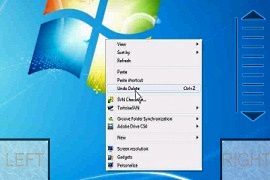 | Управление компьютером через телефон Huawei Мобильный телефон Huawei тоже компьютер, только маленький. Следовательно, через сотовый телефон, тоже можно управлять ноутбуком или стационарным ПК через Интернет. |
 | Как очистить внутреннюю память Huawei У Huawei есть такая проблема с ПЗУ. Начинаешь устанавливать программы и через какое то время система пишет «Недостаточно памяти». Как побороть эту проблему, далее… |
 | Скачать скайп на Huawei Имея безлимитный интернет на телефоне Huawei, звонки из программы скайп на другое мобильное устройство или ноутбук будут бесплатны. Необходимо только что бы там тоже была установлена программа скайп. |
 | Сколько стоит экран Huawei? На эти и на другие вопросы: какие типы, разрешения и размеры экранов для сотовых телефонов бывают, сколько стоит, можно прочитать здесь. |
 | Инструкции для Huawei — Здесь можно найти инструкции пользователя для телефонов и планшетов Huawei. Эти инструкции аналогичны печатной версии, которую производитель электроники комплектует свои изделия. |
Как очистить память на телефоне Хуавей и Хонор? Этим вопросом задаются те, чье устройство уже показало сообщение «Недостаточно памяти, освободите место». Отсутствие места на телефоне — серьезная проблема. Столкнувшись с ней, вы не сможете загружать большие приложения, делать снимки, качать мультимедиа. Кроме этого, от количества свободного места зависит оперативность работы устройства, время отклика на задачи. Чтобы телефон работал быстро, оперативная память должна регулярно очищаться, а место для хранения — иметь пару гигабайт в резерве.

Содержание
- Виды памяти на девайсах Андроид
- Как узнать статистику по загруженности памяти
- Как почистить память телефона Хонор и Хуавей вручную
- Как очистить память смартфона с помощью программ
- Очищаем внутреннюю память телефона через компьютер
- Как очистить оперативную память телефона
- Причины отсутствия свободной памяти
- Способы очистки памяти
- Очистка с помощью стандартных функций
Важные процедуры для проведения очистки памяти в мобильном устройстве Хуавей следующие:очистка кэша приложений;
удаление программ;
удаление ненужных файлов.
Зачастую эти действия могут отнять много времени, но, главное, принесут результат.
Очистка кэша
Для того, чтобы очистить кэш приложений на телефоне Хуавей, пользователю необходимо выполнить следующие шаги:Открыть настройки мобильного устройства.
Перейти в раздел «Приложения».
Нажать на строку «Приложения».
После этого откроется список из всех программ, которые установлены на смартфон Huawei.
Для того, чтобы очистить кэш конкретного приложения, то пользователю следует выбрать программу, нажать на ее название. Откроется новое окно.
В информации о программе следует нажать на строку «Память».
Затем нажать «Очистить кэш».
После этого кэш данной программы будет очищен. Эти действия можно повторить и с другими приложениями.
Очистка истории браузера
Браузер также хранит множество временных файлов, которые оставляют в памяти много мусора. Для очистки памяти можно воспользоваться следующим алгоритмом:Открыть используемый браузер.
В боковом меню выбрать пункт «История».
Нажать на клавишу «Очистить историю».
Затем подтвердить свое решение, нажимая на кнопку «Удалить данные».
После этого история и временные файлы будут удалены с мобильного устройства.
Удаление программ
Иногда система уведомляет пользователя, что свободной памяти в устройстве недостаточно. Чаще всего это бывает при попытке установить новую программу. Одним из способов очистки памяти является удаление ненужных приложений.
Есть 2 способа удаления программы:Нажать на иконку на рабочем столе, а затем перетащить файл в корзину или к надписи «Удалить».
Через настройки смартфона.
Второй способ подразумевает, что пользователю нужно зайти в настройки телефона, перейти в раздел «Приложения», а затем в выпадающем списке выбрать программу, щелкнуть на нее. После этого нажать на клавишу «Удалить». Программа будет удалена с устройства, это означает, что высвободится некоторый объем памяти.
Поделиться ссылкой:
Как очистить память на телефоне Хуавей и Хонор интересует тех юзеров, которые уже успели столкнуться с нехваткой свободного пространства на своем девайсе. Такая проблема встречается практически у каждого второго обладателя телефона на операционной системе Андроид. В этой инструкции приведены несколько действенных способов расширить объемы места на гаджете.
Виды памяти на устройствах Андроид - Как посмотреть статистику по загруженности памяти
- Как почистить память телефона Хонор и Хуавей вручную
- Как почистить память смартфона с помощью программ
- Очищаем внутреннюю память телефона через компьютер
- Как очистить оперативную память телефона
- Виды памяти на устройствах Андроид
- Как посмотреть статистику по загруженности памяти
- Как почистить память телефона Хонор и Хуавей вручную
- Как очистить память смартфона с помощью программ
- Как очистить оперативную память телефона
- Как полностью очистить внутреннюю память Андроида
- Частые вопросы/ответы
- Видео-инструкция
Виды памяти на девайсах Андроид

Все смартфоны содержат три вида памяти:
- ROM — нестираемые файлы операционной системы;
- RAM — данные о текущих процессах;
- флеш-память.
Read-only Memory — пространство только для чтения. Это значит, что содержимое не поддается операциям изменения или удаления. В этом месте лежит операционная система — Андроид на Хуавей и Хонор. Блок на изменения наложен для того, чтобы некомпетентные пользователи по незнанию не нарушили важные компоненты или утилиты. Если удаляется один из системных файлов, выходит из строя весь механизм. Дозаписать ничего в это место нельзя.
Второй тип — место, с так называемым «произвольным доступом хранения». Сюда попадают все установленные софты и утилиты. Раздел отвечает за процессы, происходящие в устройстве во время запуска скачанных приложений. Доступ предоставляется для пользователя без прав разработчика.
Третий тип — место, предназначенное для хранения данных. Здесь параметры устанавливает сам владелец телефона, поскольку именно он контролирует все процессы. Сюда возможно поместить контакты, фото, аудио, видео и другие мультимедийные составляющие.
Как отключить блокировку экрана на Huawei и Honor
Как узнать статистику по загруженности памяти

Статистика по загруженности — показатель, который помогает определить насколько устройство засорено цифровым «мусором». В телефоне есть оперативное место и хранилище. Оперативное пространство отвечает за процессы, хранилище — за сохранность компонентов. Если первое пространство засорилось, то мобильное устройство начинает тормозить и тупить. Если нет свободного места в хранилище, отключаются некоторые функции. Чтобы быть в курсе состояния телефона, и проверить загруженность, воспользуйтесь алгоритмом:
- откройте параметр настроек;
- найдите пункт игровой консоли («Play Console»);
- выберите приложение, которое хотите прогнать через проверку;
- нажмите «Больше» или «Еше»;
- ознакомьтесь со статистикой.
Кроме этого, Гугл Клауд выгружает комплексный отчет об использовании памяти.
Как почистить память телефона Хонор и Хуавей вручную
Если статистика показала «мусор» в телефоне, сразу беритесь за его очистку. Как очистить внутреннюю память телефона Хуавей и Хонор? Самый простой вариант — вручную. Это без использования сторонних программ заходить в соответствующие разделы и удалять ненужные компоненты. Поскольку мест, где находится скопление ненужных файлов, немало, используйте пошаговое руководство по очистке Honor или Huawei. Алгоритм подойдет как для телефонов, так и для планшетов этой марки.
Удаление «мусора» в браузере
Первое место, которое накапливает больше всего ненужных компонентов — мобильный браузер. Даже не подозревая, вы засоряете кэш посещением разных сайтов. Например, заходя впервые на яркий мультимедийный источник с кучей видео и гифок, сайт будет грузиться долго, поскольку телефон еще его не знает. При последующих посещениях устройство «запомнило» вид странички, сохранило себе в кэш образы. Поэтому загрузка будет идти быстрее. Со стороны практичности данная функция удобная, так как это значительно экономит трафик и время ожидания. Со стороны засорения памяти является прямым убытком, потому что кэш — коварное место. Его не видно, но он отнимает рекордное количество свободного пространства.
Если у Вас остались вопросы или есть жалобы — сообщите нам
Рабочий экран Huawei/Honor не отвечает: причины и что делать?
Чтобы очистить кэш:
- заходим в настройки;
- переходим в приложения;
- находим браузер;
- выбираем его;
- нажимаем на надпись «Очистить кэш»;
- перезагружаем.
Удаляем сообщения
Маленькие текстовые СМС также способны засорять память в больших объемах. Они практически ежедневно приходят от оператора, интернет-магазинов и других абонентов. Рассылки SMS сохраняются по умолчанию во внутренней памяти устройства, и за год без проблем могут полностью его засорить. Поэтому рекомендуется минимум раз в неделю удаляет ненужные компоненты.
Для удаления сообщений:
- выделите лишние диалоговые цепочки;
- нажмите на иконку корзины;
- подтвердите действие.
Очистка ненужных файлов
Если на телефоне есть компоненты, которые больше не пригодятся — удалите их. Это могут быть старые фото или видео. Многие хранят такие файлы как память, не зная, что их возможно скопировать на облачное хранилище и оставить там. Отличным вариантом для таких целей является Google.
Скачайте Гугл Диск и зарегистрируйтесь в нем. Каждому клиенту в рамках системы Гугл предоставляется 15 ГБ бесплатного свободного пространства. Их возможно использовать для содержимого любого формата. Кидаете туда свои архивные элементы, а копии удаляете с телефона.
Удаление приложений
Приложения тоже бывают ненужными. Как много из вас скачали софт для ежедневных тренировок, но никогда его не открывали? Каждый третий. И примеров приложений, которые «точно когда-то понадобятся» — немало. Освободите телефон или планшет от лишней нагрузки, перетащив в корзину лишние компоненты.
Как очистить память смартфона с помощью программ
Если ручное удаление не подходит, автоматизированные утилиты помогут сделать все за вас. Таких сегодня в Плей Маркете несколько десятков. По алгоритму работы они между собой похожи — сканируют все хранилища, определяют файлы-клоны, ненужные элементы и вирусы. Далее происходит процесс удаления и оптимизации.
Clean Master
Приложение, которое подходит для разных устройств и операционных систем. Его официальную версию на Android возможно найти в Google Play. Скачиваете, устанавливаете, проходите короткую авторизацию. В панеле на главном экране выбираете вид очистки — поверхностная или глубокая. Первый раз рекомендуется проводить глубокую проверку, так как софт поможет выявить вирусы и вредоносное ПО. Плюс программы в том, что возможно установить в настройках время автоматического прогона.
Как перезагрузить планшет Huawei, если он завис и не включается
SD Maid
Еще один вариант для очистки системы — SD Maid. Оно также скачивается с Гугл Плей. Уникальность в том, что SD Maid очищает не только внутреннее пространство смартфона или планшета, но и проверяет на ненужные составляющие карту памяти. После проверки, программа выводит на экран данные о том, как давно использовались/открывались составляющие на телефоне. Умная система посоветует, что лучше удалить для оптимизации работы устройства.
App Cache Cleaner
Из названия понятно, что центральная задача App Cache Cleaner — очищать кэш. Если на телефоне установлено больше 7 приложений, то это рентабельно, ведь делать это регулярно вручную — затратно по времени. А автоматизированный процесс выполняет это эффективно и быстро. Для загрузки на Андроид ищите версию в Плей Маркете. Программа бесплатная, но возможна покупка премиум-пакета для глубоких очисток и без рекламы.
Очищаем внутреннюю память телефона через компьютер
Еще один способ очистить место от ненужных файлов — форматировать внутреннюю память. Наиболее удобно это делать через ПК:
- подключите смартфон к ноутбуку или компьютеру через шнур;
- откройте раздел «Мой компьютер»;
- выберите телефон;
- клацните дважды;
- перейдите во внутренний накопитель;
- нажмите правой кнопкой мыши;
- в контекстном меню следует выбрать пункт «Форматировать»;
- подтвердите действие.
Как очистить оперативную память телефона
Чтобы скинуть «мусор» с оперативной памяти, нужно произвести Hard Reset. Это откат до заводских настроек. Он сбрасывает гаджет до того состояния, в котором он был при покупке. Для этого перейдите в раздел общих настроек, и внизу найдите пункт «Восстановление и сброс». Далее, следуя подсказкам, очистите имеющиеся пресеты. При сбросе до заводских настроек зарядите телефон до 100% или подключите к зарядке на время всего процесса.
Когда пользователь приобретает новый смартфон компании Хуавей, то рассчитывает получить ожидаемое. Но, к сожалению, не всегда ожидание совпадает с реальностью. Порой оказываются скрытые дефекты, изъяны или недостатки.
К примеру, многие пользователи мобильных устройств Хуавей сталкиваются с нехваткой памяти на телефоне. Так, владелец устанавливает приложения на свой смартфон, активно пользуется устройством, а система потом выдает, что памяти недостаточно, отказываясь загружать программы. После этого пользователь понимает, что память полностью забита.
В таком случае большинство владельцев хочет переместить приложения с телефона на внешнюю карту памяти, но и тут пользователи сталкиваются порой с проблемами. Кто-то не знает, как переместить файлы, другим же этот способ не помогает, поскольку не каждую программу можно переместить. Еще есть и другая категория пользователей. Некоторые пользователи не могут перенести приложения, поскольку поддержки карты памяти в мобильном устройстве просто нет. Но и из этой ситуации можно найти выход.
Причины отсутствия свободной памяти
Встроенную память на мобильном устройстве Хуавей можно разделить на 2 типа:
- Оперативная память – память, предназначенная для хранения временных файлов. Если выключить питание смартфона, то оперативная память будет очищена. Кроме того, от оперативной памяти зависит быстродействие системы. Наверное, все владельцы смартфонов хоть единожды обращали внимание, что смартфон долго думает и висит перед тем, как выполнить команду пользователя. Это означает, что объема оперативной памяти не хватает для корректной работы устройства. Для этого нужно ее очистить. Причины отсутствия оперативной памяти: запущено несколько тяжелых программ; в устройстве много временных файлов, много программ работает в фоновом режиме.
- Внутренняя память – память, где хранится информация и файлы пользователя смартфона Хуавей. Причины отсутствия такой памяти логичны — много файлов на носителе. Необходимо удалить ненужные файлы.
Таким образом, если с внутреннею памятью всё относительно понятно (открыть на устройстве «Файлы», удаляя вручную ненужные файлы), то о способах очистки оперативной памяти известно не всем пользователям мобильных устройств Хуавей.
Способы очистки памяти
Данными методами можно воспользоваться абсолютно бесплатно каждому пользователю смартфона Хуавей. Пользователь может сам выбрать наиболее предпочтительный для него способ очистки памяти.
Существует несколько наиболее популярных способа очистки памяти:
- с помощью имеющегося функционала;
- сторонними приложениями;
- через компьютер.
Узнать объем свободной оперативной памяти в смартфонах Хуавей можно следующим образом:
- нажать на клавишу «Список недавних» задач на навигационной панели (значок квадрата);
- увидеть внизу свободный объем (например, 1,5 ГБ из 4 ГБ свободно).
Кроме того, в этом же меню рядом с надписью об свободном объеме памяти есть значок корзины. Пользователь может нажать на него, закрыв все недавние программы, а также освободив дополнительно объем оперативной памяти.
Очистка с помощью стандартных функций Важные процедуры для проведения очистки памяти в мобильном устройстве Хуавей следующие:
- очистка кэша приложений;
- удаление программ;
- удаление ненужных файлов.
Зачастую эти действия могут отнять много времени, но, главное, принесут результат.
Очистка кэша Для того, чтобы очистить кэш приложений на телефоне Хуавей, пользователю необходимо выполнить следующие шаги:
- Открыть настройки мобильного устройства.
- Перейти в раздел «Приложения».
- Нажать на строку «Приложения».
- После этого откроется список из всех программ, которые установлены на смартфон Huawei.
- Для того, чтобы очистить кэш конкретного приложения, то пользователю следует выбрать программу, нажать на ее название. Откроется новое окно.
- В информации о программе следует нажать на строку «Память».
- Затем нажать «Очистить кэш».
После этого кэш данной программы будет очищен. Эти действия можно повторить и с другими приложениями.
Очистка истории браузера Браузер также хранит множество временных файлов, которые оставляют в памяти много мусора. Для очистки памяти можно воспользоваться следующим алгоритмом:
- Открыть используемый браузер.
- В боковом меню выбрать пункт «История».
- Нажать на клавишу «Очистить историю».
- Затем подтвердить свое решение, нажимая на кнопку «Удалить данные».
После этого история и временные файлы будут удалены с мобильного устройства.
Удаление программ Иногда система уведомляет пользователя, что свободной памяти в устройстве недостаточно. Чаще всего это бывает при попытке установить новую программу. Одним из способов очистки памяти является удаление ненужных приложений.
Есть 2 способа удаления программы:
- Нажать на иконку на рабочем столе, а затем перетащить файл в корзину или к надписи «Удалить».
- Через настройки смартфона.
Второй способ подразумевает, что пользователю нужно зайти в настройки телефона, перейти в раздел «Приложения», а затем в выпадающем списке выбрать программу, щелкнуть на нее. После этого нажать на клавишу «Удалить». Программа будет удалена с устройства, это означает, что высвободится некоторый объем памяти.
Поделиться ссылкой:
Как очистить память на телефоне Хуавей и Хонор интересует тех юзеров, которые уже успели столкнуться с нехваткой свободного пространства на своем девайсе. Такая проблема встречается практически у каждого второго обладателя телефона на операционной системе Андроид. В этой инструкции приведены несколько действенных способов расширить объемы места на гаджете.
Виды памяти на устройствах Андроид
Всеобщая классификация приводит два базовых раздела:
- энергозависимая;
- энергонезависимая.
Первая — RAM-память. Она является энергонезависимой — оперативная память устройства, она воспроизводится только тогда, когда гаджет работает. В энергонезависимую классификацию (ROM) входят системные компоненты, внутренняя память, карты памяти и флешки.
Подробнее о делении и зависимости отображено в таблице:
Энергозависимая Оперативная память. ОЗУ Энергонезависимая Прошиваемый раздел Bootloader System Boot Recovery Перезаписываемый раздел SD-карта User Data
О том, сколько свободного места на устройстве, возможно узнать в настройках или проводнике смартфона/планшета.
Как посмотреть статистику по загруженности памяти
Если ваше мобильное устройство стало работать медленнее при выходе в Интернет, значит пришло время проверить хватает ли свободной оперативной памяти. На ее засорение часто влияет даже банальное посещение сайтов. Особенно если страничка имеет много мультимедийных составляющих. Это забирает больше веса, чем текстовый формат. Но много оперативки забирают и сами программы, установленные на гаджет. Чтобы проверить статистику загруженности по памяти, следуйте пошаговой инструкции:
- откройте Play Console;
- отметьте приложение, которое желаете проверить;
- откройте больше сведений;
- выберите тип данных, которые хотите просмотреть.
Как включить/выключить фонарик на телефонах Huawei и Honor?
Также возможно загрузить общий отчет о потреблении из Google Cloud Storage.
Как почистить память телефона Хонор и Хуавей вручную
Чтобы освободить внутренний накопитель, не нужно особых умений или навыков. Если простыми словами, то существуют такие методы:
- перемещение файлов с внутреннего на внешний накопитель;
- перенос приложений на карту памяти;
- удалить мусор из операционной системы;
- переместить важные компоненты на облачное хранилище и др.
Удаление «мусора» в браузере
Чтобы удалить с памяти телефона все ненужные компоненты, которые сохранились после посещений браузера, необходимо зайти в общие настройки, перейти в раздел память, и очистить кэш. В разделе загрузок вручную рекомендуем удалить ненужные файлы, которые были скачаны со страниц интернета.
Удаляем сообщения
Сообщения — элементы, которые также занимают часть объема устройства. И делают это даже в большем объеме, чем вы можете себе представить. Поэтому если вы любитель переписываться, не храните свои SMS долго, так как это будет только тормозить работу.
Очистка ненужных файлов
Чтобы оптимизировать работу вашего мобильного Хонор/Хуавей, лучше вручную удалить все файлы, которые вам уже не нужны. К таким относятся дубликаты, старые скриншоты, документы, музыка, которую не слушаете, приложения, которыми не пользуетесь. После их удаления телефону явно станет проще выполнять опции, требующие больше оперативной памяти.
Удаление приложений
Как уже упоминалось, приложения занимают очень много места. А их обновления — еще больше. Поэтому если у вас есть такие, которыми вы вовсе перестали пользоваться, или открываете их редко, лучше удалите их. Так освободится память под что-то более нужное.
Как почистить память смартфона с помощью программ
Чтобы не выполнять все манипуляции по очистке вручную, можно воспользоваться услугами специализированных софтов. В статье мы рассмотрим несколько, которые реально помогут вашему телефону.
Как восстановить удаленное видео на телефоне Huawei и Honor
Clean Master
Как очистить внутреннюю память телефона Хуавей и Хонор с помощью Clean Master?
Если у Вас остались вопросы или есть жалобы — сообщите нам
- Откройте Плей Маркет.
- Напишите в поисковом поле Clean Master.
- Выберите первую программу.
- Скачайте ее. Это бесплатно.
- Установите.
- Запустите.
- На основном экране выберите пункт очистки.
- Дождитесь завершения процесса.
SD Maid
Аналогом предыдущего варианта есть более современная SD Maid. В отличии от Клин Мастера, эта чистит не только внутренние компоненты, но и форматирует внешние носители.
App Cache Cleaner
App Cache Cleaner возможно бесплатно загрузить из Play Market. Софт также чистит внутренние и внешние лишние элементы. Отличительной его чертой является оперативное удаление кэша — незаметных остатков или образов, хранящихся в папках проводника.
Очищаем внутреннюю память телефона через компьютер
Когда зависает смартфон — первый признак того, что засорилась оперативка. Устранить неполадки можно с помощью ПК. Как это сделать:
- подключаем с помощью оригинального шнура телефон к компьютеру;
- ждем пока установится синхронизация;
- заходим в программу HiSuite и выбираем внутренний модуль, обозначается как телефон;
- из выпадающего списка ищем папку «APS», открываем и удаляем ненужные приложения либо переносим на SD карту.
По завершению отсоединяем от компьютера и перезагружаем.
Как очистить оперативную память телефона
Оптимальным способом очистки оперативной памяти является сброс до заводских настроек, но такой метод радикальный и удаляет все данные с телефона полностью обнулив систему. Когда не хватает памяти для установки игры, следует выполнить стандартную очистку от ненужных файлов. Как это сделать:
- на экране находим «Диспетчер телефона» и запускаем;
- жмем на параметр «Очистка памяти», открывается информация с данными о количестве свободного места и доступного к очистке;
- жмем «Очистить», если удалять уже нечего, то переходим в раздел «Просмотр свободной памяти и кеша»;
- переходим, выбираем программы, которые нужно удалить и подтверждаем действие нажав «Очистка».
Как включить темную тему на Хоноре и Хуавей: настройка и установка
По возвращению в меню высветится количество очищенной памяти. Устройства с искусственным интеллектом могут самостоятельно подгружать приложения.
Как очистить память на телефоне Хуавей и Хонор интересно практически всем обладателям этих моделей. Это связано с тем, что свободное место засоряется, а потребность в новых приложениях, фото и музыке никуда не уходит. И чтобы на телефоне оставалось достаточно пространства для скачивания, нужно удалять старые элементы. В этом обзоре функций рассмотрим то, какие типы памяти бывают у таких телефонов, как определять ее наполненность, как чистить.
Виды памяти на устройствах Андроид
На устройствах Андроид выделяется три типа памяти:
- системная;
- операционная;
- пользовательская.
Системная память (RAM) используется для того, чтобы обеспечивать процессы запуска и работы установленных приложений. Это оперативное хранилище принимает в себя любой скачанный софт и его утилиты.
Второй тип — место, где хранится операционная система. Пользователь не может туда вмешаться и что-то изменить. Такие действия влекут ошибку в работе, поэтому этот тип памяти сделали закрытым.
Третий вариант — память, используемая для хранения пользовательских файлов, сообщений, музыки, фото, видео и др.
Как посмотреть статистику по загруженности памяти
Если смартфон стал медленнее прогружать сайты или запускать работу софтов, пришло время проверить его на загруженность. Это возможно сделать так:
- откройте Плей Консоль;
- там выберите софт, информацию по загруженности которого хотите просмотреть;
- кликните на строчку «Больше сведений»;
- уточните тип файлов.
Что такое агрегация частот на Huawei и Honor и как увеличивает скорость на смартфоне
Если раздел проводника символизирует о нехватке внутреннего места, то его нужно разгружать путем удаления ненужных файлов.
Как почистить память телефона Хонор и Хуавей вручную
Вариантов как очистить внутреннюю память телефона Хуавей и Хонор вручную существует несколько:
- переместить ненужные фото и видео на Гугл Диск или другое удобное облако;
- через настройки перекинуть приложения на внешний SD-накопитель;
- просто удалить то, чем вы не пользуетесь;
- форматировать внешнее и внутреннее пространство.
Удаление «мусора» в браузере
Посещая разные сайты, мы точно собираем себе в кэш много ненужных компонентов. Чтобы серфинг в интернете оставался быстрым и удобным, мусор в Гугле, Яндексе, Опере и остальных браузерах нужно регулярно очищать. Это возможно сделать путем очистки кэша и поисковой истории.
Удаляем сообщения
Многие не догадываются о том, насколько быстро СМС засоряют память. Они маленькие, но их много. За счет этого гигабайты свободного пространства невозможно использовать для других целей.
Очистка ненужных файлов
Этот вариант должен быть сознательным, так как здесь важно понять и отсеять то, что вам больше не пригодится: малоиспользуемые софты, старые фото или музыка. Все перемещаем в корзину.
Если у Вас остались вопросы или есть жалобы — сообщите нам
Удаление приложений
Часто люди скачивают интересное приложение, но уже через пару дней перестают им пользоваться. А на него выходят обновления, и оно становится все тяжелее. Чтобы такие кадры не тормозили работу телефона, своевременно удаляйте то, что не нужно.
Как очистить память смартфона с помощью программ
В 2019 году Гугл Плей предлагает владельцам Андроида несколько действующих вариантов по тому, как автоматически почистить мусор на своем гаджете.
Clean Master
Это наиболее популярная программа сегодня. Скачать ее возможно в Гугл Плей, после чего устанавливаем и запускаем. На экране будет большая яркая кнопка «Очистить». Нажмите ее и дождитесь завершения процесса.
Что такое Hikvision на Хуавей/Хонор и как включить?
SD Maid
Этот софт также возможно найти на Плей Маркете. Лучше скачивать там, поскольку в этом магазине программы идут без вирусов и вредоносных компонентов. Особенность SD Maid в том, что она очищает ненужные компоненты и на флеш-карте
App Cache Cleaner
Это предложение для тех, кто хочет автоматически очистить кэш приложений. Очищаем внутреннюю память телефона через компьютер. Подключив мобильный гаджет к ПК, открываем раздел «Мой компьютер», находим там телефон. Правой кнопкой мыши вызываем контекстное меню, там кликаем на пункт «Форматировать». Этот способ простой и не занимает много времени, однако при его применении удаляются все компоненты устройства.
Как очистить оперативную память телефона
Здесь поможет откат до настроек разработчика. Переходим в раздел «Восстановление и сброс». Заранее скопируйте важные файлы на сторонний носитель или облако.
Эта статья является более углубленным продолжением той, в которой мы описывали общие способы очистки памяти. Если вы задаетесь вопросом, как очистить внутреннею память на Андроид вручную или с использованием сторонних приложений, мы поможем с поиском решения.
Пример очистки разберем на смартфоне. Допустим, мы купили новый телефон со встроенной памятью в 32 гигабайта, но по-сути доступно всего 26. Мы не будем сразу же бежать в магазин и возвращать товар, а начнем разбираться, в чем же дело.
Посмотреть, сколько у системы свободной встроенной памяти можно, пройдя в «Настройках» в пункт «Память» или же «Хранилище». Важно отметить, что каждая модель телефона резервирует под систему разный объем памяти.
В современных моделях размер зависит от бренда (Samsung, Lenovo, LG) и версии Android (6, 7), в среднем около 2-5 ГБ.
Обратите внимание, что на устройствах, где установлена своя фирменная прошивка (например, Xiaomi, Meizu), память будет изначально занята еще больше. Аналогичное касается и оперативки: для нормального функционирования таких смартфонов требуются минимум 3 Гб.
Как полностью очистить внутреннюю память Андроида
Если вы не имеете прав SuperSU, то очистить смартфон или планшет в полной мере конечно не получится. Отсутствие данной возможности серьезно ограничивает ваши действия. Прочитав нашу статью о том, как получить Рут права — вы сможете полностью удалить весь мусор с устройства. Но если вы не хотите лишиться официальной гарантии, то можно будет выполнить примерно половину нижеописанного.
Чтобы память системы освободилась, проделайте следующие пошаговые действия:
- Пройдите в пункт меню «Настройки»;
- Найдите раздел «Приложения»;
- Зайдите в пункт «Сторонние приложения»;
- Нажмите на изображение троеточия в верхнем правом углу;
- Отсортируйте список по размеру.
Удаление приложения или его обновлений
После того, как вы выполнили вышеуказанные действия, спустя несколько секунд вы увидите самые объемные приложения, хранившиеся на Андроид устройстве. Если же среди списка есть те программы, которыми вы не пользуетесь — нужно просто удалить их.
Если пункта «Удалить» нет — то без рут прав сделать это будет невозможно. В таком случае можно выбрать пункт «Удалить обновления». Они бывают довольно объемными и помогут освободить немного места.
Но если вы решительно настроены удалить системные приложения, которые не приносят вам пользы — рекомендуем ознакомиться с нашей статьей на эту тему. Например, установили сторонний отличный будильник, встроенный больше не нужен, а вот удалиться стандартным методом он не хочет. Также не забывайте, что желание освободить больше места может привести к тому, что вы удалите необходимые для операционной системы файлы, а это повышает риск возникновения «кирпича».
Остановка приложения
Другим действенным способом является принудительная остановка приложения. Но опять же нужно использовать данную функцию осторожно, ведь это можно делать, только если приложение не является системным.
Стоит помнить, что сама система Андроид занимает довольно объемную часть памяти, и с этим уже ничего не поделаешь.
Эффективная очистка встроенной памяти на телефоне и планшете
Процесс очистки является почти универсальным и особо не отличается для смартфонов и планшетов. Важно брать во внимание версию Андроида и бренд вашего устройства.
Если же вы все почистили, удалили ненужные приложения и у вас все равно мало памяти, выбор невелик-нужно получать прав рут пользователя. Если возможно, некоторые приложения лучше перенести на карту памяти.
Частые вопросы/ответы
Процесс аналогичен на всех программах и играх. Для этого войдите «Настройки», выберете необходимую программу и вверху вместо кнопки «Удалить» будет «Остановить». Для этого перейдите в Гугл Плей, откройте список установленных программ и снимите галочку с пункта «Обновляться автоматически». Или же в настройках отключите/удалите обновления, как писалось выше. Для телефонов с 16 Гб обычно свободно 6-7, с 64 Гб — около 56.
Видео-инструкция
Покупая смартфон, смотрите всегда на объем его системной памяти, потому что это крайне важно для его полноценного функционирования.
Как видим, существуют методы, позволяющие освободить внутреннюю память на телефоне, но если ее изначально было мало, а вы еще и нагрузили туда различные материалы — такие способы слабо помогут. Как вариант, можете для надежного хранилища использовать облачные сервера, но самое лучшее решение — покупка телефона объемом не менее 32 Гб для среднестатистического использования.
Используемые источники:
- https://mobi-insider.com/kak-ochistit-pamyat-na-telefone-huawei-i-honor.html
- https://infohuawei.com/razbor-voprosov/reshenie-problem/kak-pochistit-pamjat-na-smartfone-huavej/
- https://huawei-wiki.com/kak-ochistit-pamyat-na-telefone-huawei-i-honor.html
- https://huawei-guide.com/kak-ochistit-pamyat-na-telefone-huawei-i-honor.html
- https://gurudroid.net/kak-ochistit-vnutrenneyu-pamyat-na-android.html
Зачастую эти действия могут отнять много времени, но, главное, принесут результат.
Очистка кэша Для того, чтобы очистить кэш приложений на телефоне Хуавей, пользователю необходимо выполнить следующие шаги:
- Открыть настройки мобильного устройства.
- Перейти в раздел «Приложения».
- Нажать на строку «Приложения».
- После этого откроется список из всех программ, которые установлены на смартфон Huawei.
- Для того, чтобы очистить кэш конкретного приложения, то пользователю следует выбрать программу, нажать на ее название. Откроется новое окно.
- В информации о программе следует нажать на строку «Память».
- Затем нажать «Очистить кэш».
После этого кэш данной программы будет очищен. Эти действия можно повторить и с другими приложениями.
Очистка истории браузера Браузер также хранит множество временных файлов, которые оставляют в памяти много мусора. Для очистки памяти можно воспользоваться следующим алгоритмом:
- Открыть используемый браузер.
- В боковом меню выбрать пункт «История».
- Нажать на клавишу «Очистить историю».
- Затем подтвердить свое решение, нажимая на кнопку «Удалить данные».
После этого история и временные файлы будут удалены с мобильного устройства.
Удаление программ Иногда система уведомляет пользователя, что свободной памяти в устройстве недостаточно. Чаще всего это бывает при попытке установить новую программу. Одним из способов очистки памяти является удаление ненужных приложений.
Есть 2 способа удаления программы:
- Нажать на иконку на рабочем столе, а затем перетащить файл в корзину или к надписи «Удалить».
- Через настройки смартфона.
Второй способ подразумевает, что пользователю нужно зайти в настройки телефона, перейти в раздел «Приложения», а затем в выпадающем списке выбрать программу, щелкнуть на нее. После этого нажать на клавишу «Удалить». Программа будет удалена с устройства, это означает, что высвободится некоторый объем памяти.
Поделиться ссылкой:
Как очистить память на телефоне Хуавей и Хонор интересует тех юзеров, которые уже успели столкнуться с нехваткой свободного пространства на своем девайсе. Такая проблема встречается практически у каждого второго обладателя телефона на операционной системе Андроид. В этой инструкции приведены несколько действенных способов расширить объемы места на гаджете.
Виды памяти на устройствах Андроид
Всеобщая классификация приводит два базовых раздела:
- энергозависимая;
- энергонезависимая.
Первая — RAM-память. Она является энергонезависимой — оперативная память устройства, она воспроизводится только тогда, когда гаджет работает. В энергонезависимую классификацию (ROM) входят системные компоненты, внутренняя память, карты памяти и флешки.
Подробнее о делении и зависимости отображено в таблице:
Энергозависимая Оперативная память. ОЗУ Энергонезависимая Прошиваемый раздел Bootloader System Boot Recovery Перезаписываемый раздел SD-карта User Data
О том, сколько свободного места на устройстве, возможно узнать в настройках или проводнике смартфона/планшета.
Как посмотреть статистику по загруженности памяти
Если ваше мобильное устройство стало работать медленнее при выходе в Интернет, значит пришло время проверить хватает ли свободной оперативной памяти. На ее засорение часто влияет даже банальное посещение сайтов. Особенно если страничка имеет много мультимедийных составляющих. Это забирает больше веса, чем текстовый формат. Но много оперативки забирают и сами программы, установленные на гаджет. Чтобы проверить статистику загруженности по памяти, следуйте пошаговой инструкции:
- откройте Play Console;
- отметьте приложение, которое желаете проверить;
- откройте больше сведений;
- выберите тип данных, которые хотите просмотреть.
Как включить/выключить фонарик на телефонах Huawei и Honor?
Также возможно загрузить общий отчет о потреблении из Google Cloud Storage.
Как почистить память телефона Хонор и Хуавей вручную
Чтобы освободить внутренний накопитель, не нужно особых умений или навыков. Если простыми словами, то существуют такие методы:
- перемещение файлов с внутреннего на внешний накопитель;
- перенос приложений на карту памяти;
- удалить мусор из операционной системы;
- переместить важные компоненты на облачное хранилище и др.
Удаление «мусора» в браузере
Чтобы удалить с памяти телефона все ненужные компоненты, которые сохранились после посещений браузера, необходимо зайти в общие настройки, перейти в раздел память, и очистить кэш. В разделе загрузок вручную рекомендуем удалить ненужные файлы, которые были скачаны со страниц интернета.
Удаляем сообщения
Сообщения — элементы, которые также занимают часть объема устройства. И делают это даже в большем объеме, чем вы можете себе представить. Поэтому если вы любитель переписываться, не храните свои SMS долго, так как это будет только тормозить работу.
Очистка ненужных файлов
Чтобы оптимизировать работу вашего мобильного Хонор/Хуавей, лучше вручную удалить все файлы, которые вам уже не нужны. К таким относятся дубликаты, старые скриншоты, документы, музыка, которую не слушаете, приложения, которыми не пользуетесь. После их удаления телефону явно станет проще выполнять опции, требующие больше оперативной памяти.
Удаление приложений
Как уже упоминалось, приложения занимают очень много места. А их обновления — еще больше. Поэтому если у вас есть такие, которыми вы вовсе перестали пользоваться, или открываете их редко, лучше удалите их. Так освободится память под что-то более нужное.
Как почистить память смартфона с помощью программ
Чтобы не выполнять все манипуляции по очистке вручную, можно воспользоваться услугами специализированных софтов. В статье мы рассмотрим несколько, которые реально помогут вашему телефону.
Как восстановить удаленное видео на телефоне Huawei и Honor
Clean Master
Как очистить внутреннюю память телефона Хуавей и Хонор с помощью Clean Master?
Если у Вас остались вопросы или есть жалобы — сообщите нам
- Откройте Плей Маркет.
- Напишите в поисковом поле Clean Master.
- Выберите первую программу.
- Скачайте ее. Это бесплатно.
- Установите.
- Запустите.
- На основном экране выберите пункт очистки.
- Дождитесь завершения процесса.
SD Maid
Аналогом предыдущего варианта есть более современная SD Maid. В отличии от Клин Мастера, эта чистит не только внутренние компоненты, но и форматирует внешние носители.
App Cache Cleaner
App Cache Cleaner возможно бесплатно загрузить из Play Market. Софт также чистит внутренние и внешние лишние элементы. Отличительной его чертой является оперативное удаление кэша — незаметных остатков или образов, хранящихся в папках проводника.
Очищаем внутреннюю память телефона через компьютер
Когда зависает смартфон — первый признак того, что засорилась оперативка. Устранить неполадки можно с помощью ПК. Как это сделать:
- подключаем с помощью оригинального шнура телефон к компьютеру;
- ждем пока установится синхронизация;
- заходим в программу HiSuite и выбираем внутренний модуль, обозначается как телефон;
- из выпадающего списка ищем папку «APS», открываем и удаляем ненужные приложения либо переносим на SD карту.
По завершению отсоединяем от компьютера и перезагружаем.
Как очистить оперативную память телефона
Оптимальным способом очистки оперативной памяти является сброс до заводских настроек, но такой метод радикальный и удаляет все данные с телефона полностью обнулив систему. Когда не хватает памяти для установки игры, следует выполнить стандартную очистку от ненужных файлов. Как это сделать:
- на экране находим «Диспетчер телефона» и запускаем;
- жмем на параметр «Очистка памяти», открывается информация с данными о количестве свободного места и доступного к очистке;
- жмем «Очистить», если удалять уже нечего, то переходим в раздел «Просмотр свободной памяти и кеша»;
- переходим, выбираем программы, которые нужно удалить и подтверждаем действие нажав «Очистка».
Как включить темную тему на Хоноре и Хуавей: настройка и установка
По возвращению в меню высветится количество очищенной памяти. Устройства с искусственным интеллектом могут самостоятельно подгружать приложения.
Как очистить память на телефоне Хуавей и Хонор интересно практически всем обладателям этих моделей. Это связано с тем, что свободное место засоряется, а потребность в новых приложениях, фото и музыке никуда не уходит. И чтобы на телефоне оставалось достаточно пространства для скачивания, нужно удалять старые элементы. В этом обзоре функций рассмотрим то, какие типы памяти бывают у таких телефонов, как определять ее наполненность, как чистить.
Виды памяти на устройствах Андроид
На устройствах Андроид выделяется три типа памяти:
- системная;
- операционная;
- пользовательская.
Системная память (RAM) используется для того, чтобы обеспечивать процессы запуска и работы установленных приложений. Это оперативное хранилище принимает в себя любой скачанный софт и его утилиты.
Второй тип — место, где хранится операционная система. Пользователь не может туда вмешаться и что-то изменить. Такие действия влекут ошибку в работе, поэтому этот тип памяти сделали закрытым.
Третий вариант — память, используемая для хранения пользовательских файлов, сообщений, музыки, фото, видео и др.
Как посмотреть статистику по загруженности памяти
Если смартфон стал медленнее прогружать сайты или запускать работу софтов, пришло время проверить его на загруженность. Это возможно сделать так:
- откройте Плей Консоль;
- там выберите софт, информацию по загруженности которого хотите просмотреть;
- кликните на строчку «Больше сведений»;
- уточните тип файлов.
Что такое агрегация частот на Huawei и Honor и как увеличивает скорость на смартфоне
Если раздел проводника символизирует о нехватке внутреннего места, то его нужно разгружать путем удаления ненужных файлов.
Как почистить память телефона Хонор и Хуавей вручную
Вариантов как очистить внутреннюю память телефона Хуавей и Хонор вручную существует несколько:
- переместить ненужные фото и видео на Гугл Диск или другое удобное облако;
- через настройки перекинуть приложения на внешний SD-накопитель;
- просто удалить то, чем вы не пользуетесь;
- форматировать внешнее и внутреннее пространство.
Удаление «мусора» в браузере
Посещая разные сайты, мы точно собираем себе в кэш много ненужных компонентов. Чтобы серфинг в интернете оставался быстрым и удобным, мусор в Гугле, Яндексе, Опере и остальных браузерах нужно регулярно очищать. Это возможно сделать путем очистки кэша и поисковой истории.
Удаляем сообщения
Многие не догадываются о том, насколько быстро СМС засоряют память. Они маленькие, но их много. За счет этого гигабайты свободного пространства невозможно использовать для других целей.
Очистка ненужных файлов
Этот вариант должен быть сознательным, так как здесь важно понять и отсеять то, что вам больше не пригодится: малоиспользуемые софты, старые фото или музыка. Все перемещаем в корзину.
Если у Вас остались вопросы или есть жалобы — сообщите нам
Удаление приложений
Часто люди скачивают интересное приложение, но уже через пару дней перестают им пользоваться. А на него выходят обновления, и оно становится все тяжелее. Чтобы такие кадры не тормозили работу телефона, своевременно удаляйте то, что не нужно.
Как очистить память смартфона с помощью программ
В 2019 году Гугл Плей предлагает владельцам Андроида несколько действующих вариантов по тому, как автоматически почистить мусор на своем гаджете.
Clean Master
Это наиболее популярная программа сегодня. Скачать ее возможно в Гугл Плей, после чего устанавливаем и запускаем. На экране будет большая яркая кнопка «Очистить». Нажмите ее и дождитесь завершения процесса.
Что такое Hikvision на Хуавей/Хонор и как включить?
SD Maid
Этот софт также возможно найти на Плей Маркете. Лучше скачивать там, поскольку в этом магазине программы идут без вирусов и вредоносных компонентов. Особенность SD Maid в том, что она очищает ненужные компоненты и на флеш-карте
App Cache Cleaner
Это предложение для тех, кто хочет автоматически очистить кэш приложений. Очищаем внутреннюю память телефона через компьютер. Подключив мобильный гаджет к ПК, открываем раздел «Мой компьютер», находим там телефон. Правой кнопкой мыши вызываем контекстное меню, там кликаем на пункт «Форматировать». Этот способ простой и не занимает много времени, однако при его применении удаляются все компоненты устройства.
Как очистить оперативную память телефона
Здесь поможет откат до настроек разработчика. Переходим в раздел «Восстановление и сброс». Заранее скопируйте важные файлы на сторонний носитель или облако.
Эта статья является более углубленным продолжением той, в которой мы описывали общие способы очистки памяти. Если вы задаетесь вопросом, как очистить внутреннею память на Андроид вручную или с использованием сторонних приложений, мы поможем с поиском решения.
Пример очистки разберем на смартфоне. Допустим, мы купили новый телефон со встроенной памятью в 32 гигабайта, но по-сути доступно всего 26. Мы не будем сразу же бежать в магазин и возвращать товар, а начнем разбираться, в чем же дело.
Посмотреть, сколько у системы свободной встроенной памяти можно, пройдя в «Настройках» в пункт «Память» или же «Хранилище». Важно отметить, что каждая модель телефона резервирует под систему разный объем памяти.
В современных моделях размер зависит от бренда (Samsung, Lenovo, LG) и версии Android (6, 7), в среднем около 2-5 ГБ.
Обратите внимание, что на устройствах, где установлена своя фирменная прошивка (например, Xiaomi, Meizu), память будет изначально занята еще больше. Аналогичное касается и оперативки: для нормального функционирования таких смартфонов требуются минимум 3 Гб.
Как полностью очистить внутреннюю память Андроида
Если вы не имеете прав SuperSU, то очистить смартфон или планшет в полной мере конечно не получится. Отсутствие данной возможности серьезно ограничивает ваши действия. Прочитав нашу статью о том, как получить Рут права — вы сможете полностью удалить весь мусор с устройства. Но если вы не хотите лишиться официальной гарантии, то можно будет выполнить примерно половину нижеописанного.
Чтобы память системы освободилась, проделайте следующие пошаговые действия:
- Пройдите в пункт меню «Настройки»;
- Найдите раздел «Приложения»;
- Зайдите в пункт «Сторонние приложения»;
- Нажмите на изображение троеточия в верхнем правом углу;
- Отсортируйте список по размеру.
Удаление приложения или его обновлений
После того, как вы выполнили вышеуказанные действия, спустя несколько секунд вы увидите самые объемные приложения, хранившиеся на Андроид устройстве. Если же среди списка есть те программы, которыми вы не пользуетесь — нужно просто удалить их.
Если пункта «Удалить» нет — то без рут прав сделать это будет невозможно. В таком случае можно выбрать пункт «Удалить обновления». Они бывают довольно объемными и помогут освободить немного места.
Но если вы решительно настроены удалить системные приложения, которые не приносят вам пользы — рекомендуем ознакомиться с нашей статьей на эту тему. Например, установили сторонний отличный будильник, встроенный больше не нужен, а вот удалиться стандартным методом он не хочет. Также не забывайте, что желание освободить больше места может привести к тому, что вы удалите необходимые для операционной системы файлы, а это повышает риск возникновения «кирпича».
Остановка приложения
Другим действенным способом является принудительная остановка приложения. Но опять же нужно использовать данную функцию осторожно, ведь это можно делать, только если приложение не является системным.
Стоит помнить, что сама система Андроид занимает довольно объемную часть памяти, и с этим уже ничего не поделаешь.
Эффективная очистка встроенной памяти на телефоне и планшете
Процесс очистки является почти универсальным и особо не отличается для смартфонов и планшетов. Важно брать во внимание версию Андроида и бренд вашего устройства.
Если же вы все почистили, удалили ненужные приложения и у вас все равно мало памяти, выбор невелик-нужно получать прав рут пользователя. Если возможно, некоторые приложения лучше перенести на карту памяти.
Частые вопросы/ответы
Процесс аналогичен на всех программах и играх. Для этого войдите «Настройки», выберете необходимую программу и вверху вместо кнопки «Удалить» будет «Остановить». Для этого перейдите в Гугл Плей, откройте список установленных программ и снимите галочку с пункта «Обновляться автоматически». Или же в настройках отключите/удалите обновления, как писалось выше. Для телефонов с 16 Гб обычно свободно 6-7, с 64 Гб — около 56.
Видео-инструкция
Покупая смартфон, смотрите всегда на объем его системной памяти, потому что это крайне важно для его полноценного функционирования.
Как видим, существуют методы, позволяющие освободить внутреннюю память на телефоне, но если ее изначально было мало, а вы еще и нагрузили туда различные материалы — такие способы слабо помогут. Как вариант, можете для надежного хранилища использовать облачные сервера, но самое лучшее решение — покупка телефона объемом не менее 32 Гб для среднестатистического использования.
Используемые источники:
- https://mobi-insider.com/kak-ochistit-pamyat-na-telefone-huawei-i-honor.html
- https://infohuawei.com/razbor-voprosov/reshenie-problem/kak-pochistit-pamjat-na-smartfone-huavej/
- https://huawei-wiki.com/kak-ochistit-pamyat-na-telefone-huawei-i-honor.html
- https://huawei-guide.com/kak-ochistit-pamyat-na-telefone-huawei-i-honor.html
- https://gurudroid.net/kak-ochistit-vnutrenneyu-pamyat-na-android.html
После этого кэш данной программы будет очищен. Эти действия можно повторить и с другими приложениями.
Очистка истории браузера Браузер также хранит множество временных файлов, которые оставляют в памяти много мусора. Для очистки памяти можно воспользоваться следующим алгоритмом:
- Открыть используемый браузер.
- В боковом меню выбрать пункт «История».
- Нажать на клавишу «Очистить историю».
- Затем подтвердить свое решение, нажимая на кнопку «Удалить данные».
После этого история и временные файлы будут удалены с мобильного устройства.
Удаление программ Иногда система уведомляет пользователя, что свободной памяти в устройстве недостаточно. Чаще всего это бывает при попытке установить новую программу. Одним из способов очистки памяти является удаление ненужных приложений.
Есть 2 способа удаления программы:
- Нажать на иконку на рабочем столе, а затем перетащить файл в корзину или к надписи «Удалить».
- Через настройки смартфона.
Второй способ подразумевает, что пользователю нужно зайти в настройки телефона, перейти в раздел «Приложения», а затем в выпадающем списке выбрать программу, щелкнуть на нее. После этого нажать на клавишу «Удалить». Программа будет удалена с устройства, это означает, что высвободится некоторый объем памяти.
Поделиться ссылкой:
Как очистить память на телефоне Хуавей и Хонор интересует тех юзеров, которые уже успели столкнуться с нехваткой свободного пространства на своем девайсе. Такая проблема встречается практически у каждого второго обладателя телефона на операционной системе Андроид. В этой инструкции приведены несколько действенных способов расширить объемы места на гаджете.
Виды памяти на устройствах Андроид
Всеобщая классификация приводит два базовых раздела:
- энергозависимая;
- энергонезависимая.
Первая — RAM-память. Она является энергонезависимой — оперативная память устройства, она воспроизводится только тогда, когда гаджет работает. В энергонезависимую классификацию (ROM) входят системные компоненты, внутренняя память, карты памяти и флешки.
Подробнее о делении и зависимости отображено в таблице:
Энергозависимая Оперативная память. ОЗУ Энергонезависимая Прошиваемый раздел Bootloader System Boot Recovery Перезаписываемый раздел SD-карта User Data
О том, сколько свободного места на устройстве, возможно узнать в настройках или проводнике смартфона/планшета.
Как посмотреть статистику по загруженности памяти
Если ваше мобильное устройство стало работать медленнее при выходе в Интернет, значит пришло время проверить хватает ли свободной оперативной памяти. На ее засорение часто влияет даже банальное посещение сайтов. Особенно если страничка имеет много мультимедийных составляющих. Это забирает больше веса, чем текстовый формат. Но много оперативки забирают и сами программы, установленные на гаджет. Чтобы проверить статистику загруженности по памяти, следуйте пошаговой инструкции:
- откройте Play Console;
- отметьте приложение, которое желаете проверить;
- откройте больше сведений;
- выберите тип данных, которые хотите просмотреть.
Как включить/выключить фонарик на телефонах Huawei и Honor?
Также возможно загрузить общий отчет о потреблении из Google Cloud Storage.
Как почистить память телефона Хонор и Хуавей вручную
Чтобы освободить внутренний накопитель, не нужно особых умений или навыков. Если простыми словами, то существуют такие методы:
- перемещение файлов с внутреннего на внешний накопитель;
- перенос приложений на карту памяти;
- удалить мусор из операционной системы;
- переместить важные компоненты на облачное хранилище и др.
Удаление «мусора» в браузере
Чтобы удалить с памяти телефона все ненужные компоненты, которые сохранились после посещений браузера, необходимо зайти в общие настройки, перейти в раздел память, и очистить кэш. В разделе загрузок вручную рекомендуем удалить ненужные файлы, которые были скачаны со страниц интернета.
Удаляем сообщения
Сообщения — элементы, которые также занимают часть объема устройства. И делают это даже в большем объеме, чем вы можете себе представить. Поэтому если вы любитель переписываться, не храните свои SMS долго, так как это будет только тормозить работу.
Очистка ненужных файлов
Чтобы оптимизировать работу вашего мобильного Хонор/Хуавей, лучше вручную удалить все файлы, которые вам уже не нужны. К таким относятся дубликаты, старые скриншоты, документы, музыка, которую не слушаете, приложения, которыми не пользуетесь. После их удаления телефону явно станет проще выполнять опции, требующие больше оперативной памяти.
Удаление приложений
Как уже упоминалось, приложения занимают очень много места. А их обновления — еще больше. Поэтому если у вас есть такие, которыми вы вовсе перестали пользоваться, или открываете их редко, лучше удалите их. Так освободится память под что-то более нужное.
Как почистить память смартфона с помощью программ
Чтобы не выполнять все манипуляции по очистке вручную, можно воспользоваться услугами специализированных софтов. В статье мы рассмотрим несколько, которые реально помогут вашему телефону.
Как восстановить удаленное видео на телефоне Huawei и Honor
Clean Master
Как очистить внутреннюю память телефона Хуавей и Хонор с помощью Clean Master?
Если у Вас остались вопросы или есть жалобы — сообщите нам
- Откройте Плей Маркет.
- Напишите в поисковом поле Clean Master.
- Выберите первую программу.
- Скачайте ее. Это бесплатно.
- Установите.
- Запустите.
- На основном экране выберите пункт очистки.
- Дождитесь завершения процесса.
SD Maid
Аналогом предыдущего варианта есть более современная SD Maid. В отличии от Клин Мастера, эта чистит не только внутренние компоненты, но и форматирует внешние носители.
App Cache Cleaner
App Cache Cleaner возможно бесплатно загрузить из Play Market. Софт также чистит внутренние и внешние лишние элементы. Отличительной его чертой является оперативное удаление кэша — незаметных остатков или образов, хранящихся в папках проводника.
Очищаем внутреннюю память телефона через компьютер
Когда зависает смартфон — первый признак того, что засорилась оперативка. Устранить неполадки можно с помощью ПК. Как это сделать:
- подключаем с помощью оригинального шнура телефон к компьютеру;
- ждем пока установится синхронизация;
- заходим в программу HiSuite и выбираем внутренний модуль, обозначается как телефон;
- из выпадающего списка ищем папку «APS», открываем и удаляем ненужные приложения либо переносим на SD карту.
По завершению отсоединяем от компьютера и перезагружаем.
Как очистить оперативную память телефона
Оптимальным способом очистки оперативной памяти является сброс до заводских настроек, но такой метод радикальный и удаляет все данные с телефона полностью обнулив систему. Когда не хватает памяти для установки игры, следует выполнить стандартную очистку от ненужных файлов. Как это сделать:
- на экране находим «Диспетчер телефона» и запускаем;
- жмем на параметр «Очистка памяти», открывается информация с данными о количестве свободного места и доступного к очистке;
- жмем «Очистить», если удалять уже нечего, то переходим в раздел «Просмотр свободной памяти и кеша»;
- переходим, выбираем программы, которые нужно удалить и подтверждаем действие нажав «Очистка».
Как включить темную тему на Хоноре и Хуавей: настройка и установка
По возвращению в меню высветится количество очищенной памяти. Устройства с искусственным интеллектом могут самостоятельно подгружать приложения.
Как очистить память на телефоне Хуавей и Хонор интересно практически всем обладателям этих моделей. Это связано с тем, что свободное место засоряется, а потребность в новых приложениях, фото и музыке никуда не уходит. И чтобы на телефоне оставалось достаточно пространства для скачивания, нужно удалять старые элементы. В этом обзоре функций рассмотрим то, какие типы памяти бывают у таких телефонов, как определять ее наполненность, как чистить.
Виды памяти на устройствах Андроид
На устройствах Андроид выделяется три типа памяти:
- системная;
- операционная;
- пользовательская.
Системная память (RAM) используется для того, чтобы обеспечивать процессы запуска и работы установленных приложений. Это оперативное хранилище принимает в себя любой скачанный софт и его утилиты.
Второй тип — место, где хранится операционная система. Пользователь не может туда вмешаться и что-то изменить. Такие действия влекут ошибку в работе, поэтому этот тип памяти сделали закрытым.
Третий вариант — память, используемая для хранения пользовательских файлов, сообщений, музыки, фото, видео и др.
Как посмотреть статистику по загруженности памяти
Если смартфон стал медленнее прогружать сайты или запускать работу софтов, пришло время проверить его на загруженность. Это возможно сделать так:
- откройте Плей Консоль;
- там выберите софт, информацию по загруженности которого хотите просмотреть;
- кликните на строчку «Больше сведений»;
- уточните тип файлов.
Что такое агрегация частот на Huawei и Honor и как увеличивает скорость на смартфоне
Если раздел проводника символизирует о нехватке внутреннего места, то его нужно разгружать путем удаления ненужных файлов.
Как почистить память телефона Хонор и Хуавей вручную
Вариантов как очистить внутреннюю память телефона Хуавей и Хонор вручную существует несколько:
- переместить ненужные фото и видео на Гугл Диск или другое удобное облако;
- через настройки перекинуть приложения на внешний SD-накопитель;
- просто удалить то, чем вы не пользуетесь;
- форматировать внешнее и внутреннее пространство.
Удаление «мусора» в браузере
Посещая разные сайты, мы точно собираем себе в кэш много ненужных компонентов. Чтобы серфинг в интернете оставался быстрым и удобным, мусор в Гугле, Яндексе, Опере и остальных браузерах нужно регулярно очищать. Это возможно сделать путем очистки кэша и поисковой истории.
Удаляем сообщения
Многие не догадываются о том, насколько быстро СМС засоряют память. Они маленькие, но их много. За счет этого гигабайты свободного пространства невозможно использовать для других целей.
Очистка ненужных файлов
Этот вариант должен быть сознательным, так как здесь важно понять и отсеять то, что вам больше не пригодится: малоиспользуемые софты, старые фото или музыка. Все перемещаем в корзину.
Если у Вас остались вопросы или есть жалобы — сообщите нам
Удаление приложений
Часто люди скачивают интересное приложение, но уже через пару дней перестают им пользоваться. А на него выходят обновления, и оно становится все тяжелее. Чтобы такие кадры не тормозили работу телефона, своевременно удаляйте то, что не нужно.
Как очистить память смартфона с помощью программ
В 2019 году Гугл Плей предлагает владельцам Андроида несколько действующих вариантов по тому, как автоматически почистить мусор на своем гаджете.
Clean Master
Это наиболее популярная программа сегодня. Скачать ее возможно в Гугл Плей, после чего устанавливаем и запускаем. На экране будет большая яркая кнопка «Очистить». Нажмите ее и дождитесь завершения процесса.
Что такое Hikvision на Хуавей/Хонор и как включить?
SD Maid
Этот софт также возможно найти на Плей Маркете. Лучше скачивать там, поскольку в этом магазине программы идут без вирусов и вредоносных компонентов. Особенность SD Maid в том, что она очищает ненужные компоненты и на флеш-карте
App Cache Cleaner
Это предложение для тех, кто хочет автоматически очистить кэш приложений. Очищаем внутреннюю память телефона через компьютер. Подключив мобильный гаджет к ПК, открываем раздел «Мой компьютер», находим там телефон. Правой кнопкой мыши вызываем контекстное меню, там кликаем на пункт «Форматировать». Этот способ простой и не занимает много времени, однако при его применении удаляются все компоненты устройства.
Как очистить оперативную память телефона
Здесь поможет откат до настроек разработчика. Переходим в раздел «Восстановление и сброс». Заранее скопируйте важные файлы на сторонний носитель или облако.
Эта статья является более углубленным продолжением той, в которой мы описывали общие способы очистки памяти. Если вы задаетесь вопросом, как очистить внутреннею память на Андроид вручную или с использованием сторонних приложений, мы поможем с поиском решения.
Пример очистки разберем на смартфоне. Допустим, мы купили новый телефон со встроенной памятью в 32 гигабайта, но по-сути доступно всего 26. Мы не будем сразу же бежать в магазин и возвращать товар, а начнем разбираться, в чем же дело.
Посмотреть, сколько у системы свободной встроенной памяти можно, пройдя в «Настройках» в пункт «Память» или же «Хранилище». Важно отметить, что каждая модель телефона резервирует под систему разный объем памяти.
В современных моделях размер зависит от бренда (Samsung, Lenovo, LG) и версии Android (6, 7), в среднем около 2-5 ГБ.
Обратите внимание, что на устройствах, где установлена своя фирменная прошивка (например, Xiaomi, Meizu), память будет изначально занята еще больше. Аналогичное касается и оперативки: для нормального функционирования таких смартфонов требуются минимум 3 Гб.
Как полностью очистить внутреннюю память Андроида
Если вы не имеете прав SuperSU, то очистить смартфон или планшет в полной мере конечно не получится. Отсутствие данной возможности серьезно ограничивает ваши действия. Прочитав нашу статью о том, как получить Рут права — вы сможете полностью удалить весь мусор с устройства. Но если вы не хотите лишиться официальной гарантии, то можно будет выполнить примерно половину нижеописанного.
Чтобы память системы освободилась, проделайте следующие пошаговые действия:
- Пройдите в пункт меню «Настройки»;
- Найдите раздел «Приложения»;
- Зайдите в пункт «Сторонние приложения»;
- Нажмите на изображение троеточия в верхнем правом углу;
- Отсортируйте список по размеру.
Удаление приложения или его обновлений
После того, как вы выполнили вышеуказанные действия, спустя несколько секунд вы увидите самые объемные приложения, хранившиеся на Андроид устройстве. Если же среди списка есть те программы, которыми вы не пользуетесь — нужно просто удалить их.
Если пункта «Удалить» нет — то без рут прав сделать это будет невозможно. В таком случае можно выбрать пункт «Удалить обновления». Они бывают довольно объемными и помогут освободить немного места.
Но если вы решительно настроены удалить системные приложения, которые не приносят вам пользы — рекомендуем ознакомиться с нашей статьей на эту тему. Например, установили сторонний отличный будильник, встроенный больше не нужен, а вот удалиться стандартным методом он не хочет. Также не забывайте, что желание освободить больше места может привести к тому, что вы удалите необходимые для операционной системы файлы, а это повышает риск возникновения «кирпича».
Остановка приложения
Другим действенным способом является принудительная остановка приложения. Но опять же нужно использовать данную функцию осторожно, ведь это можно делать, только если приложение не является системным.
Стоит помнить, что сама система Андроид занимает довольно объемную часть памяти, и с этим уже ничего не поделаешь.
Эффективная очистка встроенной памяти на телефоне и планшете
Процесс очистки является почти универсальным и особо не отличается для смартфонов и планшетов. Важно брать во внимание версию Андроида и бренд вашего устройства.
Если же вы все почистили, удалили ненужные приложения и у вас все равно мало памяти, выбор невелик-нужно получать прав рут пользователя. Если возможно, некоторые приложения лучше перенести на карту памяти.
Частые вопросы/ответы
Процесс аналогичен на всех программах и играх. Для этого войдите «Настройки», выберете необходимую программу и вверху вместо кнопки «Удалить» будет «Остановить». Для этого перейдите в Гугл Плей, откройте список установленных программ и снимите галочку с пункта «Обновляться автоматически». Или же в настройках отключите/удалите обновления, как писалось выше. Для телефонов с 16 Гб обычно свободно 6-7, с 64 Гб — около 56.
Видео-инструкция
Покупая смартфон, смотрите всегда на объем его системной памяти, потому что это крайне важно для его полноценного функционирования.
Как видим, существуют методы, позволяющие освободить внутреннюю память на телефоне, но если ее изначально было мало, а вы еще и нагрузили туда различные материалы — такие способы слабо помогут. Как вариант, можете для надежного хранилища использовать облачные сервера, но самое лучшее решение — покупка телефона объемом не менее 32 Гб для среднестатистического использования.
Используемые источники:
- https://mobi-insider.com/kak-ochistit-pamyat-na-telefone-huawei-i-honor.html
- https://infohuawei.com/razbor-voprosov/reshenie-problem/kak-pochistit-pamjat-na-smartfone-huavej/
- https://huawei-wiki.com/kak-ochistit-pamyat-na-telefone-huawei-i-honor.html
- https://huawei-guide.com/kak-ochistit-pamyat-na-telefone-huawei-i-honor.html
- https://gurudroid.net/kak-ochistit-vnutrenneyu-pamyat-na-android.html
После этого история и временные файлы будут удалены с мобильного устройства.
Удаление программ Иногда система уведомляет пользователя, что свободной памяти в устройстве недостаточно. Чаще всего это бывает при попытке установить новую программу. Одним из способов очистки памяти является удаление ненужных приложений.
Есть 2 способа удаления программы:
- Нажать на иконку на рабочем столе, а затем перетащить файл в корзину или к надписи «Удалить».
- Через настройки смартфона.
Второй способ подразумевает, что пользователю нужно зайти в настройки телефона, перейти в раздел «Приложения», а затем в выпадающем списке выбрать программу, щелкнуть на нее. После этого нажать на клавишу «Удалить». Программа будет удалена с устройства, это означает, что высвободится некоторый объем памяти.
Поделиться ссылкой:
Как очистить память на телефоне Хуавей и Хонор интересует тех юзеров, которые уже успели столкнуться с нехваткой свободного пространства на своем девайсе. Такая проблема встречается практически у каждого второго обладателя телефона на операционной системе Андроид. В этой инструкции приведены несколько действенных способов расширить объемы места на гаджете.
Виды памяти на устройствах Андроид
Всеобщая классификация приводит два базовых раздела:
- энергозависимая;
- энергонезависимая.
Первая — RAM-память. Она является энергонезависимой — оперативная память устройства, она воспроизводится только тогда, когда гаджет работает. В энергонезависимую классификацию (ROM) входят системные компоненты, внутренняя память, карты памяти и флешки.
Подробнее о делении и зависимости отображено в таблице:
Энергозависимая Оперативная память. ОЗУ Энергонезависимая Прошиваемый раздел Bootloader System Boot Recovery Перезаписываемый раздел SD-карта User Data
О том, сколько свободного места на устройстве, возможно узнать в настройках или проводнике смартфона/планшета.
Как посмотреть статистику по загруженности памяти
Если ваше мобильное устройство стало работать медленнее при выходе в Интернет, значит пришло время проверить хватает ли свободной оперативной памяти. На ее засорение часто влияет даже банальное посещение сайтов. Особенно если страничка имеет много мультимедийных составляющих. Это забирает больше веса, чем текстовый формат. Но много оперативки забирают и сами программы, установленные на гаджет. Чтобы проверить статистику загруженности по памяти, следуйте пошаговой инструкции:
- откройте Play Console;
- отметьте приложение, которое желаете проверить;
- откройте больше сведений;
- выберите тип данных, которые хотите просмотреть.
Как включить/выключить фонарик на телефонах Huawei и Honor?
Также возможно загрузить общий отчет о потреблении из Google Cloud Storage.
Как почистить память телефона Хонор и Хуавей вручную
Чтобы освободить внутренний накопитель, не нужно особых умений или навыков. Если простыми словами, то существуют такие методы:
- перемещение файлов с внутреннего на внешний накопитель;
- перенос приложений на карту памяти;
- удалить мусор из операционной системы;
- переместить важные компоненты на облачное хранилище и др.
Удаление «мусора» в браузере
Чтобы удалить с памяти телефона все ненужные компоненты, которые сохранились после посещений браузера, необходимо зайти в общие настройки, перейти в раздел память, и очистить кэш. В разделе загрузок вручную рекомендуем удалить ненужные файлы, которые были скачаны со страниц интернета.
Удаляем сообщения
Сообщения — элементы, которые также занимают часть объема устройства. И делают это даже в большем объеме, чем вы можете себе представить. Поэтому если вы любитель переписываться, не храните свои SMS долго, так как это будет только тормозить работу.
Очистка ненужных файлов
Чтобы оптимизировать работу вашего мобильного Хонор/Хуавей, лучше вручную удалить все файлы, которые вам уже не нужны. К таким относятся дубликаты, старые скриншоты, документы, музыка, которую не слушаете, приложения, которыми не пользуетесь. После их удаления телефону явно станет проще выполнять опции, требующие больше оперативной памяти.
Удаление приложений
Как уже упоминалось, приложения занимают очень много места. А их обновления — еще больше. Поэтому если у вас есть такие, которыми вы вовсе перестали пользоваться, или открываете их редко, лучше удалите их. Так освободится память под что-то более нужное.
Как почистить память смартфона с помощью программ
Чтобы не выполнять все манипуляции по очистке вручную, можно воспользоваться услугами специализированных софтов. В статье мы рассмотрим несколько, которые реально помогут вашему телефону.
Как восстановить удаленное видео на телефоне Huawei и Honor
Clean Master
Как очистить внутреннюю память телефона Хуавей и Хонор с помощью Clean Master?
Если у Вас остались вопросы или есть жалобы — сообщите нам
- Откройте Плей Маркет.
- Напишите в поисковом поле Clean Master.
- Выберите первую программу.
- Скачайте ее. Это бесплатно.
- Установите.
- Запустите.
- На основном экране выберите пункт очистки.
- Дождитесь завершения процесса.
SD Maid
Аналогом предыдущего варианта есть более современная SD Maid. В отличии от Клин Мастера, эта чистит не только внутренние компоненты, но и форматирует внешние носители.
App Cache Cleaner
App Cache Cleaner возможно бесплатно загрузить из Play Market. Софт также чистит внутренние и внешние лишние элементы. Отличительной его чертой является оперативное удаление кэша — незаметных остатков или образов, хранящихся в папках проводника.
Очищаем внутреннюю память телефона через компьютер
Когда зависает смартфон — первый признак того, что засорилась оперативка. Устранить неполадки можно с помощью ПК. Как это сделать:
- подключаем с помощью оригинального шнура телефон к компьютеру;
- ждем пока установится синхронизация;
- заходим в программу HiSuite и выбираем внутренний модуль, обозначается как телефон;
- из выпадающего списка ищем папку «APS», открываем и удаляем ненужные приложения либо переносим на SD карту.
По завершению отсоединяем от компьютера и перезагружаем.
Как очистить оперативную память телефона
Оптимальным способом очистки оперативной памяти является сброс до заводских настроек, но такой метод радикальный и удаляет все данные с телефона полностью обнулив систему. Когда не хватает памяти для установки игры, следует выполнить стандартную очистку от ненужных файлов. Как это сделать:
- на экране находим «Диспетчер телефона» и запускаем;
- жмем на параметр «Очистка памяти», открывается информация с данными о количестве свободного места и доступного к очистке;
- жмем «Очистить», если удалять уже нечего, то переходим в раздел «Просмотр свободной памяти и кеша»;
- переходим, выбираем программы, которые нужно удалить и подтверждаем действие нажав «Очистка».
Второй способ подразумевает, что пользователю нужно зайти в настройки телефона, перейти в раздел «Приложения», а затем в выпадающем списке выбрать программу, щелкнуть на нее. После этого нажать на клавишу «Удалить». Программа будет удалена с устройства, это означает, что высвободится некоторый объем памяти.
Поделиться ссылкой:
Как очистить память на телефоне Хуавей и Хонор интересует тех юзеров, которые уже успели столкнуться с нехваткой свободного пространства на своем девайсе. Такая проблема встречается практически у каждого второго обладателя телефона на операционной системе Андроид. В этой инструкции приведены несколько действенных способов расширить объемы места на гаджете.
Виды памяти на устройствах Андроид
Всеобщая классификация приводит два базовых раздела:
- энергозависимая;
- энергонезависимая.
Первая — RAM-память. Она является энергонезависимой — оперативная память устройства, она воспроизводится только тогда, когда гаджет работает. В энергонезависимую классификацию (ROM) входят системные компоненты, внутренняя память, карты памяти и флешки.
Подробнее о делении и зависимости отображено в таблице:
| Энергозависимая | Оперативная память. ОЗУ | |
| Энергонезависимая | Прошиваемый раздел | Bootloader |
| System | ||
| Boot | ||
| Recovery | ||
| Перезаписываемый раздел | SD-карта | |
| User | ||
| Data |
О том, сколько свободного места на устройстве, возможно узнать в настройках или проводнике смартфона/планшета.
Как посмотреть статистику по загруженности памяти
Если ваше мобильное устройство стало работать медленнее при выходе в Интернет, значит пришло время проверить хватает ли свободной оперативной памяти. На ее засорение часто влияет даже банальное посещение сайтов. Особенно если страничка имеет много мультимедийных составляющих. Это забирает больше веса, чем текстовый формат. Но много оперативки забирают и сами программы, установленные на гаджет. Чтобы проверить статистику загруженности по памяти, следуйте пошаговой инструкции:
- откройте Play Console;
- отметьте приложение, которое желаете проверить;
- откройте больше сведений;
- выберите тип данных, которые хотите просмотреть.
Как включить/выключить фонарик на телефонах Huawei и Honor?
Также возможно загрузить общий отчет о потреблении из Google Cloud Storage.
Как почистить память телефона Хонор и Хуавей вручную
Чтобы освободить внутренний накопитель, не нужно особых умений или навыков. Если простыми словами, то существуют такие методы:
- перемещение файлов с внутреннего на внешний накопитель;
- перенос приложений на карту памяти;
- удалить мусор из операционной системы;
- переместить важные компоненты на облачное хранилище и др.
Удаление «мусора» в браузере
Чтобы удалить с памяти телефона все ненужные компоненты, которые сохранились после посещений браузера, необходимо зайти в общие настройки, перейти в раздел память, и очистить кэш. В разделе загрузок вручную рекомендуем удалить ненужные файлы, которые были скачаны со страниц интернета.
Удаляем сообщения
Сообщения — элементы, которые также занимают часть объема устройства. И делают это даже в большем объеме, чем вы можете себе представить. Поэтому если вы любитель переписываться, не храните свои SMS долго, так как это будет только тормозить работу.
Очистка ненужных файлов
Чтобы оптимизировать работу вашего мобильного Хонор/Хуавей, лучше вручную удалить все файлы, которые вам уже не нужны. К таким относятся дубликаты, старые скриншоты, документы, музыка, которую не слушаете, приложения, которыми не пользуетесь. После их удаления телефону явно станет проще выполнять опции, требующие больше оперативной памяти.
Удаление приложений
Как уже упоминалось, приложения занимают очень много места. А их обновления — еще больше. Поэтому если у вас есть такие, которыми вы вовсе перестали пользоваться, или открываете их редко, лучше удалите их. Так освободится память под что-то более нужное.
Как почистить память смартфона с помощью программ
Чтобы не выполнять все манипуляции по очистке вручную, можно воспользоваться услугами специализированных софтов. В статье мы рассмотрим несколько, которые реально помогут вашему телефону.
Как восстановить удаленное видео на телефоне Huawei и Honor
Clean Master
Как очистить внутреннюю память телефона Хуавей и Хонор с помощью Clean Master?
Если у Вас остались вопросы или есть жалобы — сообщите нам
- Откройте Плей Маркет.
- Напишите в поисковом поле Clean Master.
- Выберите первую программу.
- Скачайте ее. Это бесплатно.
- Установите.
- Запустите.
- На основном экране выберите пункт очистки.
- Дождитесь завершения процесса.
SD Maid
Аналогом предыдущего варианта есть более современная SD Maid. В отличии от Клин Мастера, эта чистит не только внутренние компоненты, но и форматирует внешние носители.
App Cache Cleaner
App Cache Cleaner возможно бесплатно загрузить из Play Market. Софт также чистит внутренние и внешние лишние элементы. Отличительной его чертой является оперативное удаление кэша — незаметных остатков или образов, хранящихся в папках проводника.
Очищаем внутреннюю память телефона через компьютер
Когда зависает смартфон — первый признак того, что засорилась оперативка. Устранить неполадки можно с помощью ПК. Как это сделать:
- подключаем с помощью оригинального шнура телефон к компьютеру;
- ждем пока установится синхронизация;
- заходим в программу HiSuite и выбираем внутренний модуль, обозначается как телефон;
- из выпадающего списка ищем папку «APS», открываем и удаляем ненужные приложения либо переносим на SD карту.
По завершению отсоединяем от компьютера и перезагружаем.
Как очистить оперативную память телефона
Оптимальным способом очистки оперативной памяти является сброс до заводских настроек, но такой метод радикальный и удаляет все данные с телефона полностью обнулив систему. Когда не хватает памяти для установки игры, следует выполнить стандартную очистку от ненужных файлов. Как это сделать:
- на экране находим «Диспетчер телефона» и запускаем;
- жмем на параметр «Очистка памяти», открывается информация с данными о количестве свободного места и доступного к очистке;
- жмем «Очистить», если удалять уже нечего, то переходим в раздел «Просмотр свободной памяти и кеша»;
- переходим, выбираем программы, которые нужно удалить и подтверждаем действие нажав «Очистка».
Используемые источники:
- https://mobi-insider.com/kak-ochistit-pamyat-na-telefone-huawei-i-honor.html
- https://infohuawei.com/razbor-voprosov/reshenie-problem/kak-pochistit-pamjat-na-smartfone-huavej/
- https://huawei-wiki.com/kak-ochistit-pamyat-na-telefone-huawei-i-honor.html
- https://huawei-guide.com/kak-ochistit-pamyat-na-telefone-huawei-i-honor.html
- https://gurudroid.net/kak-ochistit-vnutrenneyu-pamyat-na-android.html


